【VMware VCF】VCF 5.2:挂载远程 vSAN 数据存储。
VMware vSAN 解决方案中,为了充分利用 vSAN HCI 集群内的存储资源, vSAN HCI 和 vSAN HCI 集群之间可以相互共享存储资源,这种解决方案早期叫 vSAN HCI Mesh,现在被称为具有数据存储共享的 vSAN HCI(vSAN HCI with datastore sharing)。VMware vSAN 集群根据主机磁盘的组成方式分为 Original Storage Architecture(OSA)原始存储架构和 Express Storage Architecture(ESA)快速存储架构,根据部署架构所使用的类型分为 vSAN 计算集群(Compute Only)、vSAN HCI 集群(Compute & Storage)以及 vSAN Max 集群(Storage Only)。
VMware Cloud Foundation 解决方案中可以添加不同 vSAN 类型的主机并创建用于不同用途的 vSAN 集群类型,并且在 SDDC Manager 中可以直接管理并挂载远程 vSAN 数据存储。VMware Cloud Foundation 5.2 版本开始增加对 vSAN Max 分解存储(Disaggregated Storage)类型的支持,你在增加 VI 工作负载域或者创建新集群的时候可以将 vSAN Max 集群的存储作为主体存储(Principal Storage)进行使用,但是,当前 VCF 还不支持 vSAN Max 延伸集群架构。有关更多关于 vSAN Max 分解存储的内容和细节请查看这篇(创建vSAN Max集群并配置挂载远程数据存储。)文章。
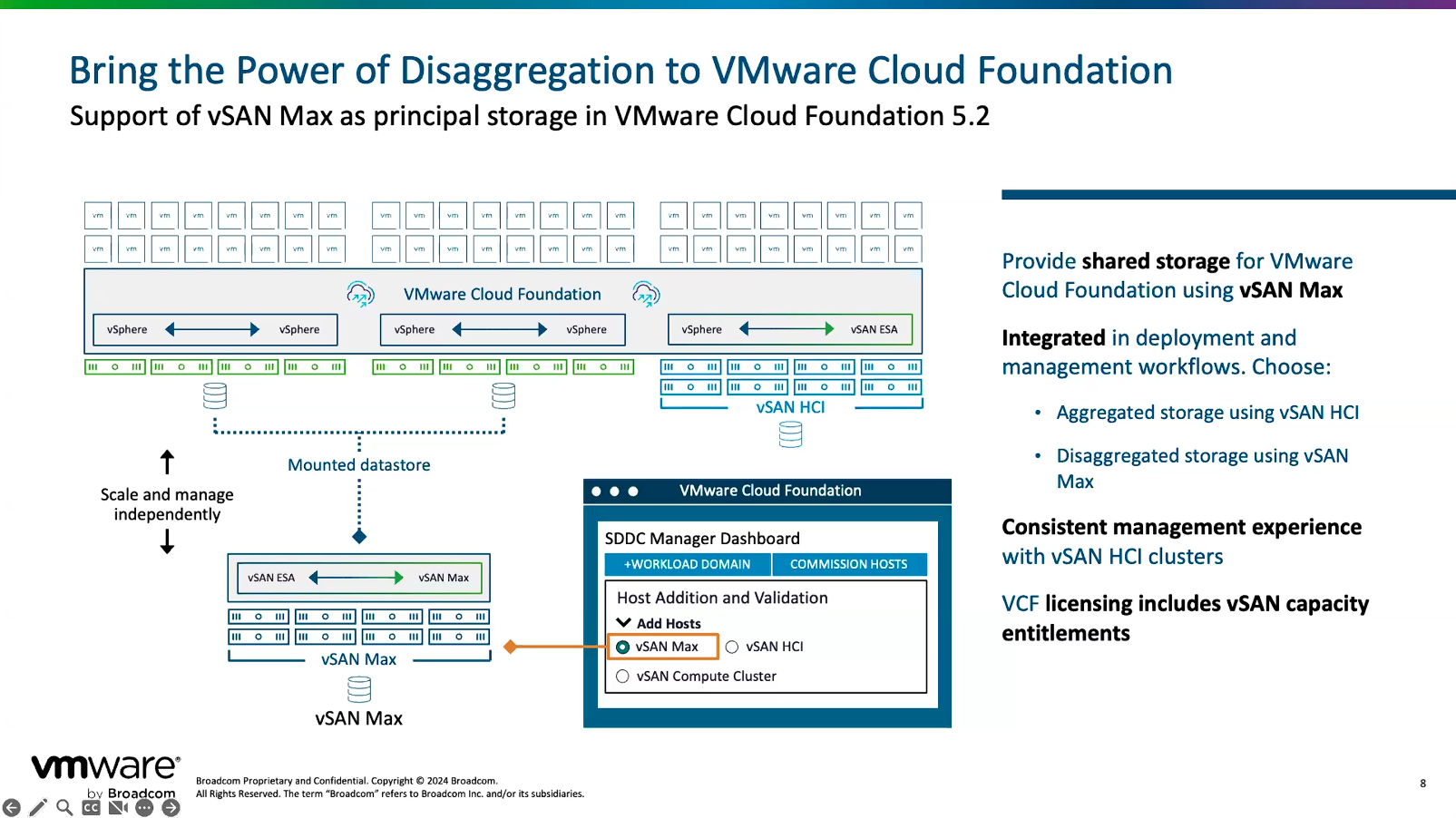
使用挂载远程 vSAN 数据存储功能具有许多要求和注意事项,挂载端集群被称为客户端(Client)集群,被挂载端集群被称为服务器端(Server)集群,客户端集群和服务器端集群之间挂载和被挂载具有一定的数量限制,客户端集群和服务器端集群之间共享存储,对于两者之间部署架构的类型也有限制,vSAN 计算集群可以挂载 vSAN HCI OSA/ESA 集群和 vSAN Max 集群,vSAN HCI OSA 集群只能挂载 vSAN HCI OSA 集群,vSAN HCI ESA 集群只能挂载 vSAN HCI ESA 集群和 vSAN Max 集群等。下面来看看具体的配置过程。
一、vSAN 计算集群
vSAN 计算集群其实就是标准的 vSphere 集群,本身不存在本地/共享存储,只提供计算资源。通过配置为 vSAN 计算集群,会在集群的主机之上安装一个精简的 vSAN,用于作为客户端集群,然后挂载远程服务器端集群(vSAN HCI 集群/vSAN Max 集群)上的存储资源后,提供给本集群中的工作负载进行使用。
导航到 SDDC Manager->清单->主机,点击“服役主机”添加用于 vSAN 计算集群的 ESXi 主机。选择“vSAN”存储类型并选择 vSAN 类型为“vSAN 计算集群”,其他选项可根据情况自行进行调整,然后完成服役主机添加工作流。
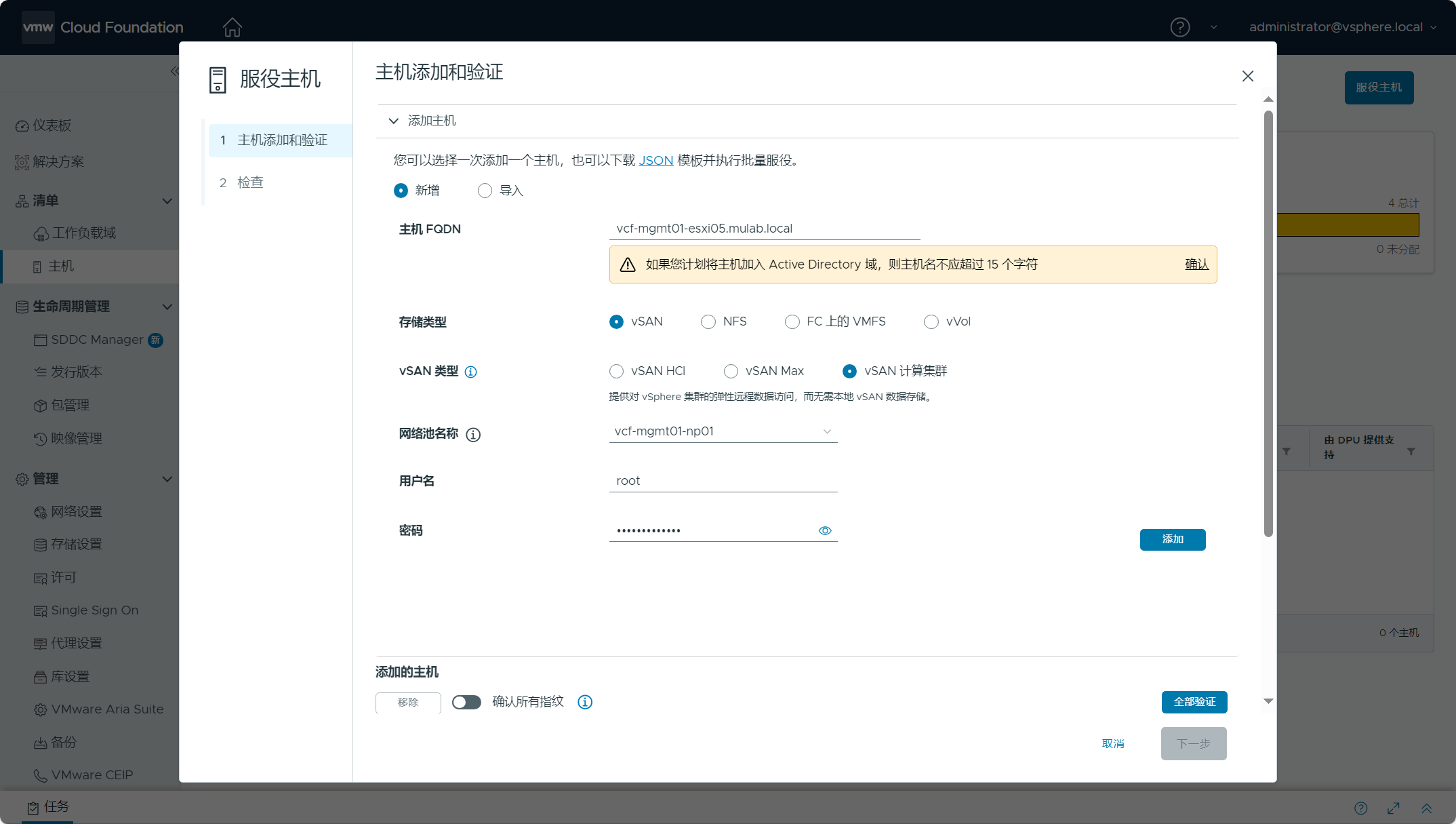
由于是 vSAN 集群,因此你还是需要至少准备 3 台主机以用于 vSAN 计算集群,使用上述同样的方式完成其他主机添加即可,主机服役后会显示在未分配的主机列表当中,如下图所示。
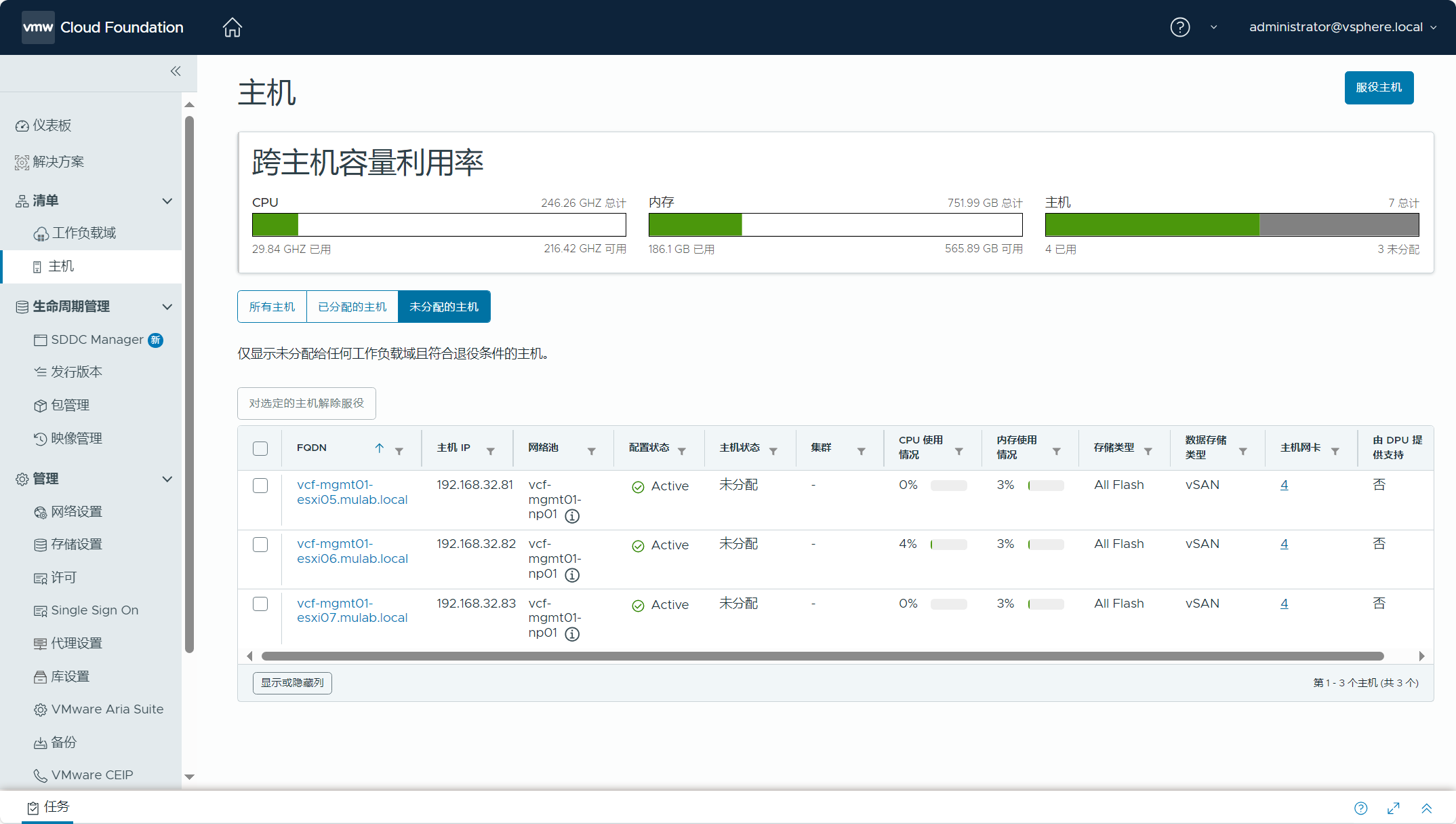
导航到 SDDC Manager->清单->工作负载域,在管理域左边三个点处点击“添加集群”。

存储类型选择“vSAN”,点击开始。
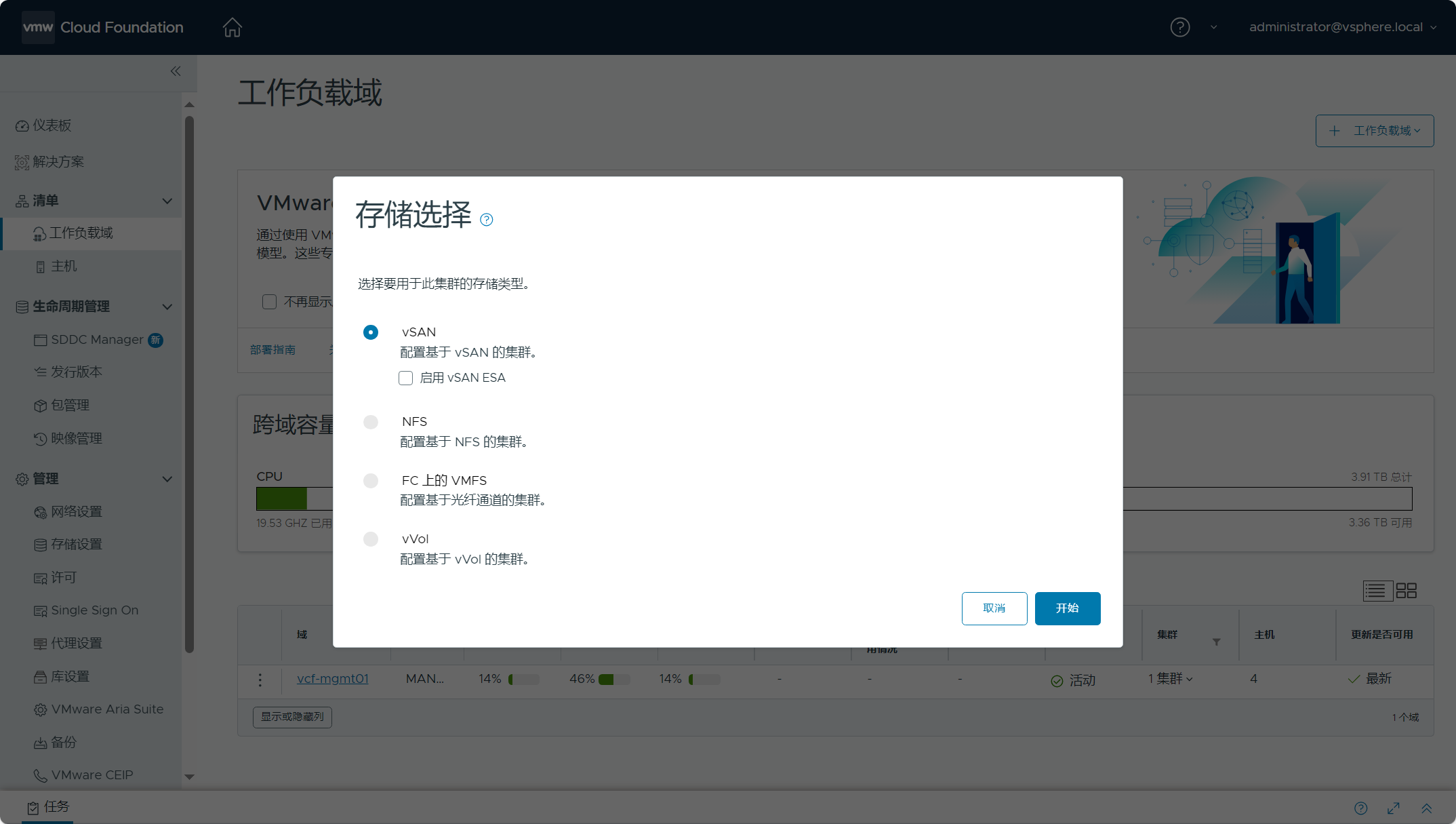
设置 vSAN 计算集群的名称(vcf-mgmt01-cluster02),点击下一步。
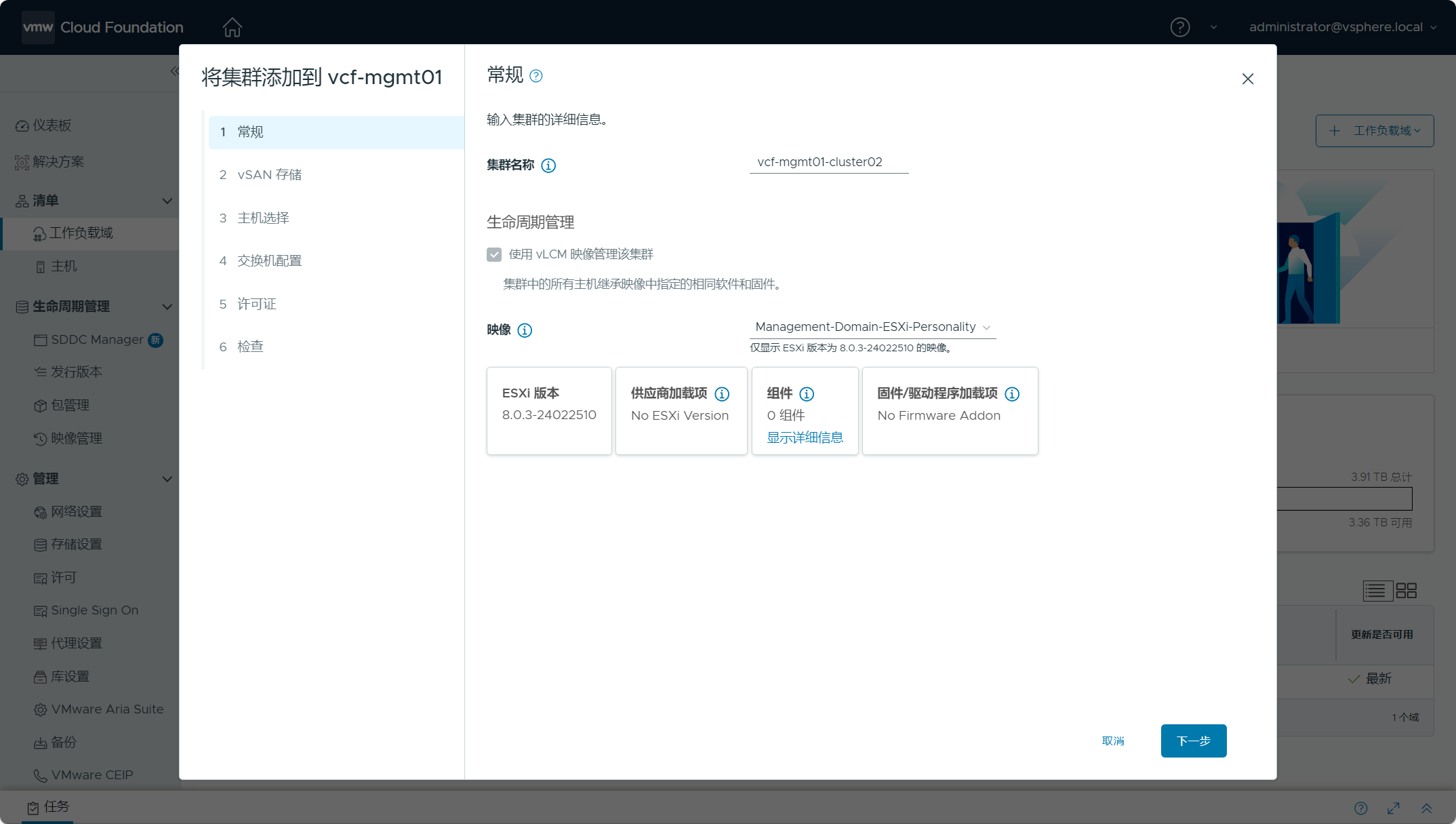
选择 vSAN 集群类型为“vSAN 计算集群”,点击下一步。

选择当前可挂载的远程 vSAN 数据存储,管理域默认集群是 vSAN HCI,所以可供 vSAN 计算集群挂载使用,点击下一步。
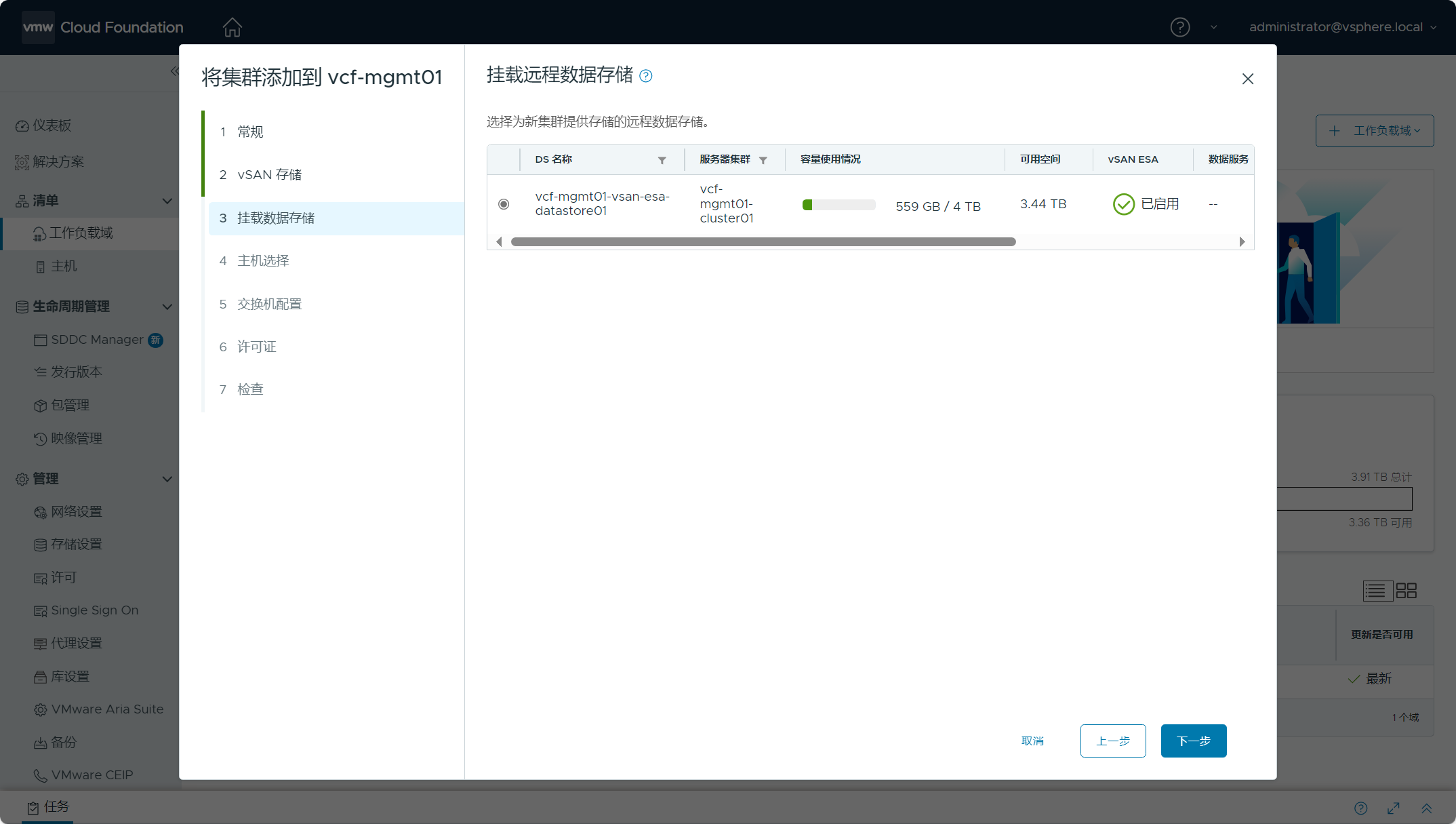
选择用于 vSAN 计算集群的 ESXi 主机,点击下一步。
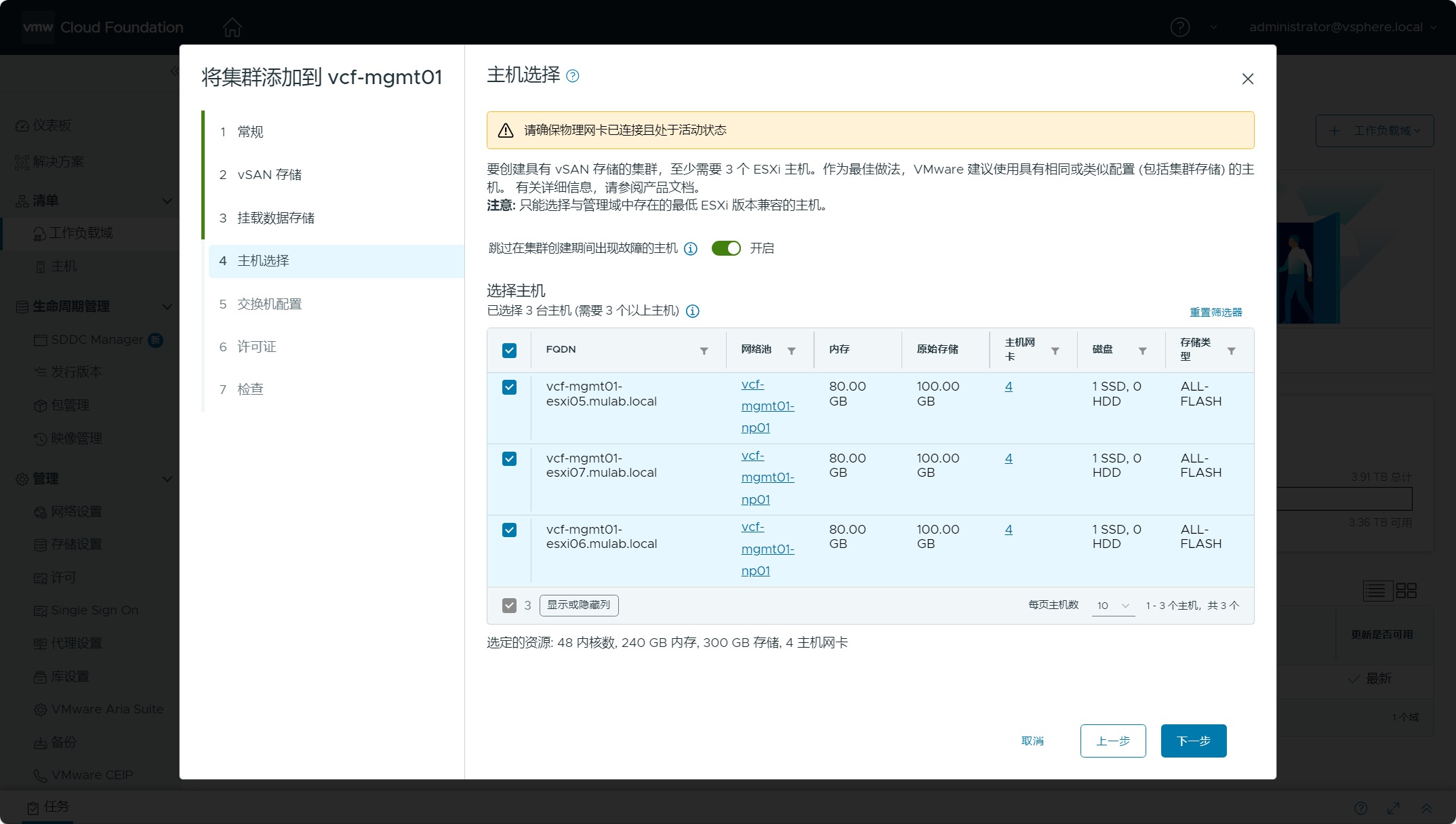
配置 vSAN 计算集群主机的虚拟交换机,选择创建自定义交换机配置。
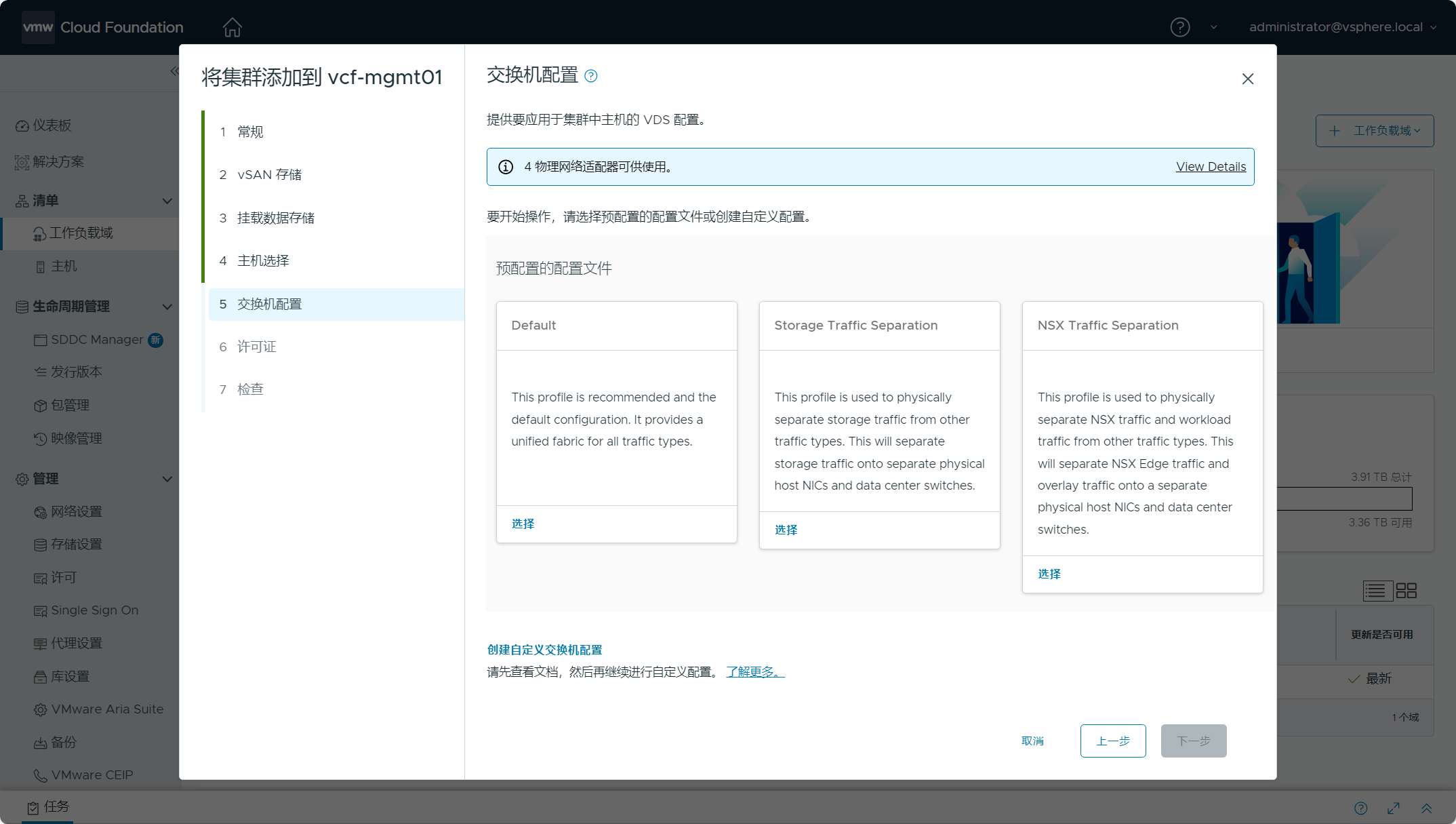
配置过程就忽略了,请注意主机配置用于 vSAN 网络流量的交换机所分配的 vSAN VMkernel 网卡需要与挂载远程的 vSAN 集群的 vSAN VMkernel 网卡互通,后面也是一样。
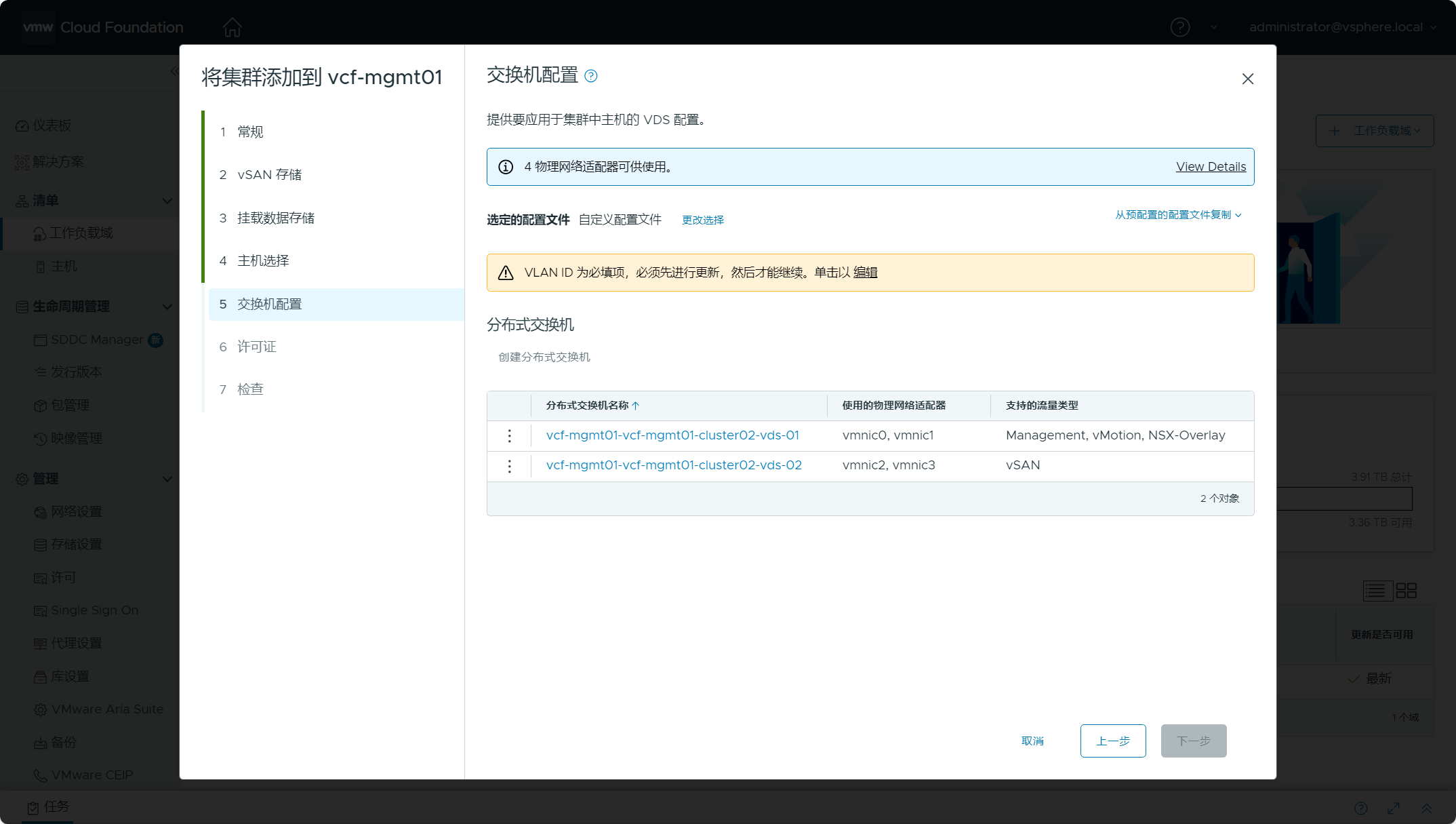
配置用于 vSAN 计算集群的许可证,这个地方需要选择 VMware vSAN 许可证,其实 vSAN 计算集群是不需要 vSAN 许可证的,但是这里要选择,点击下一步。
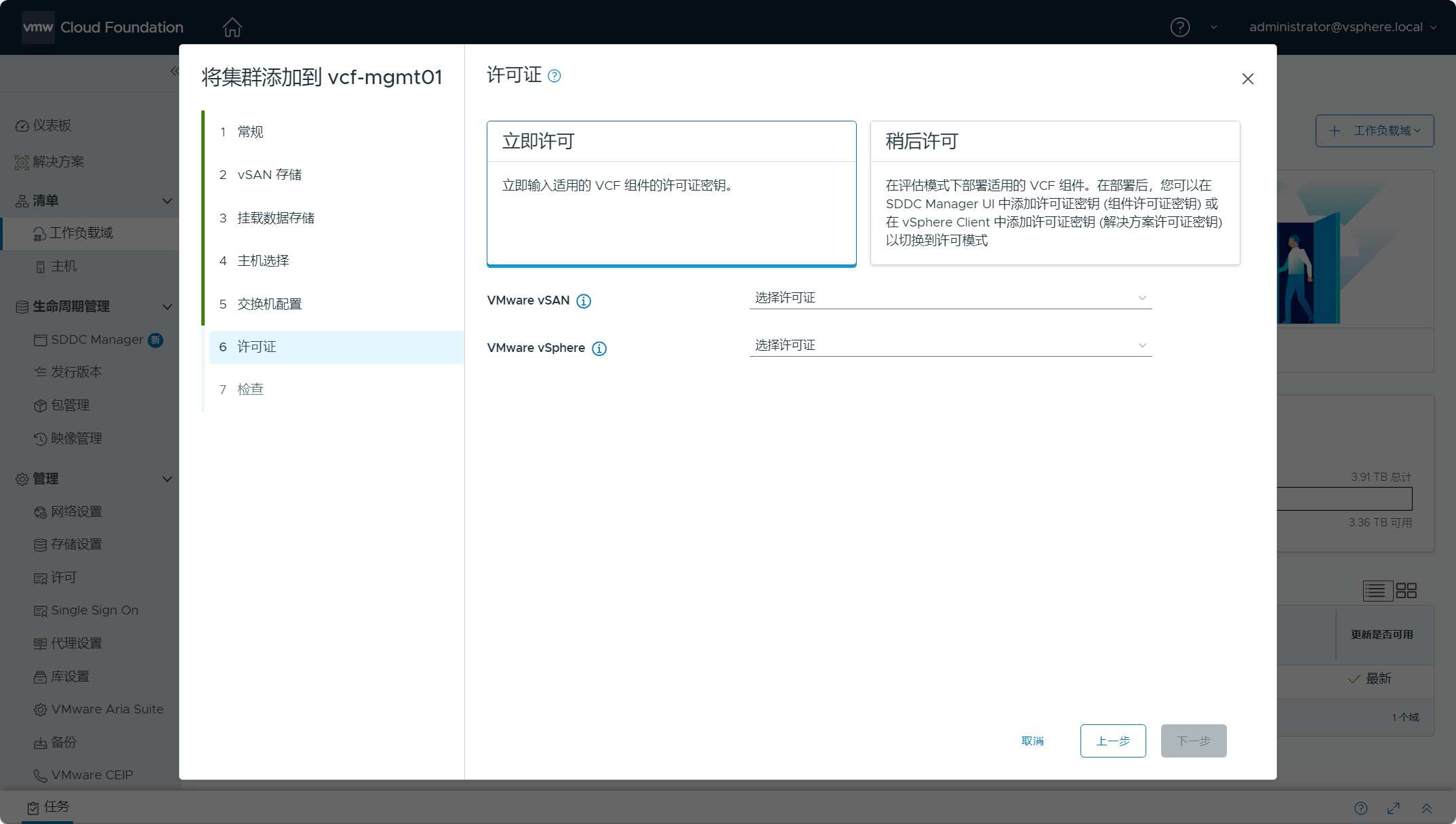
检查配置,点击完成。

下图可以看到,只用到 VMware vSphere 许可证。
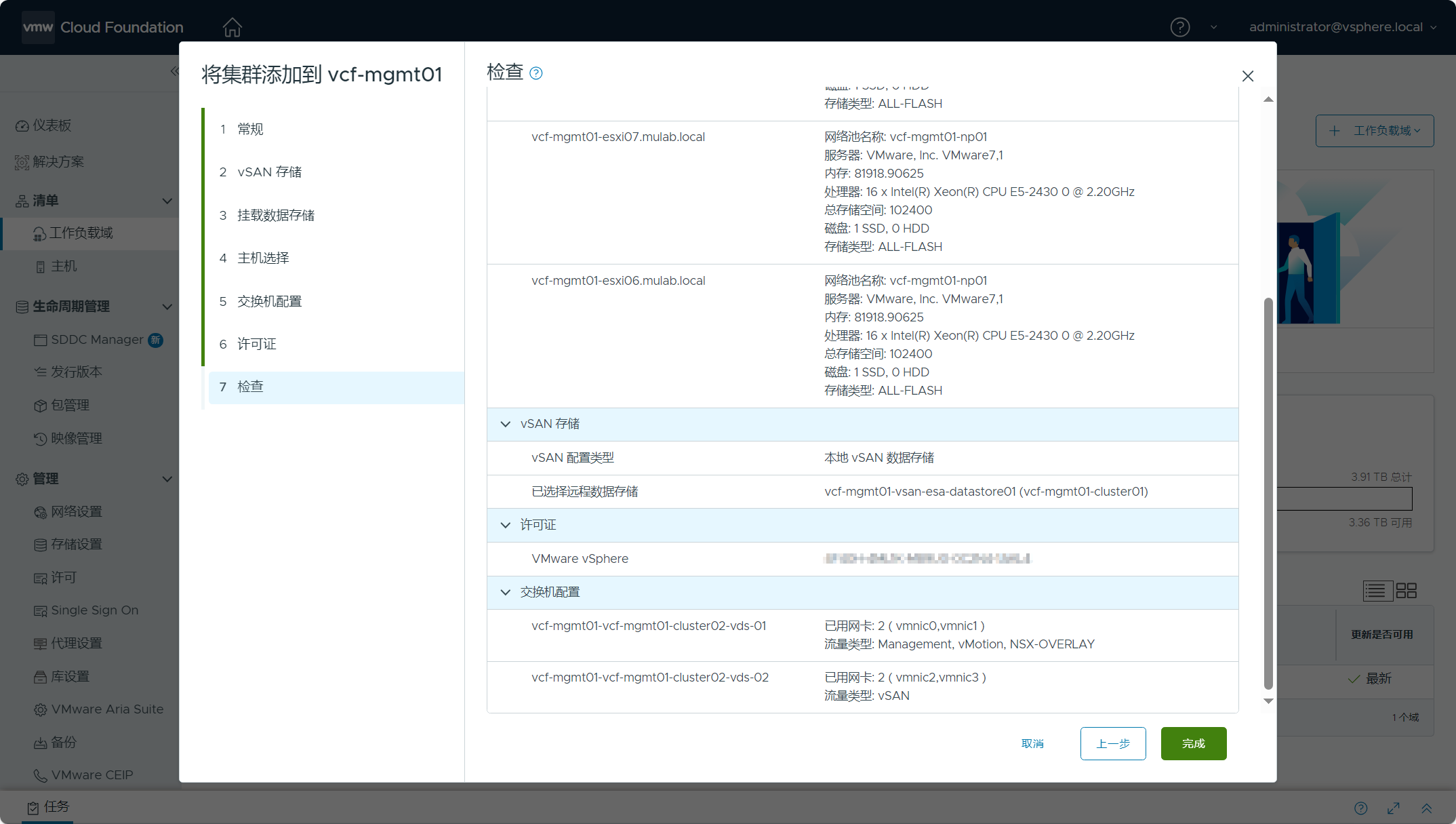
如果一切顺利,导航到 SDDC Manager->清单->工作负载域->集群,可以看到 vSAN 计算集群已经创建成功,在 vSAN 配置处显示了配置挂载远程 vSAN 数据存储的集群状态。
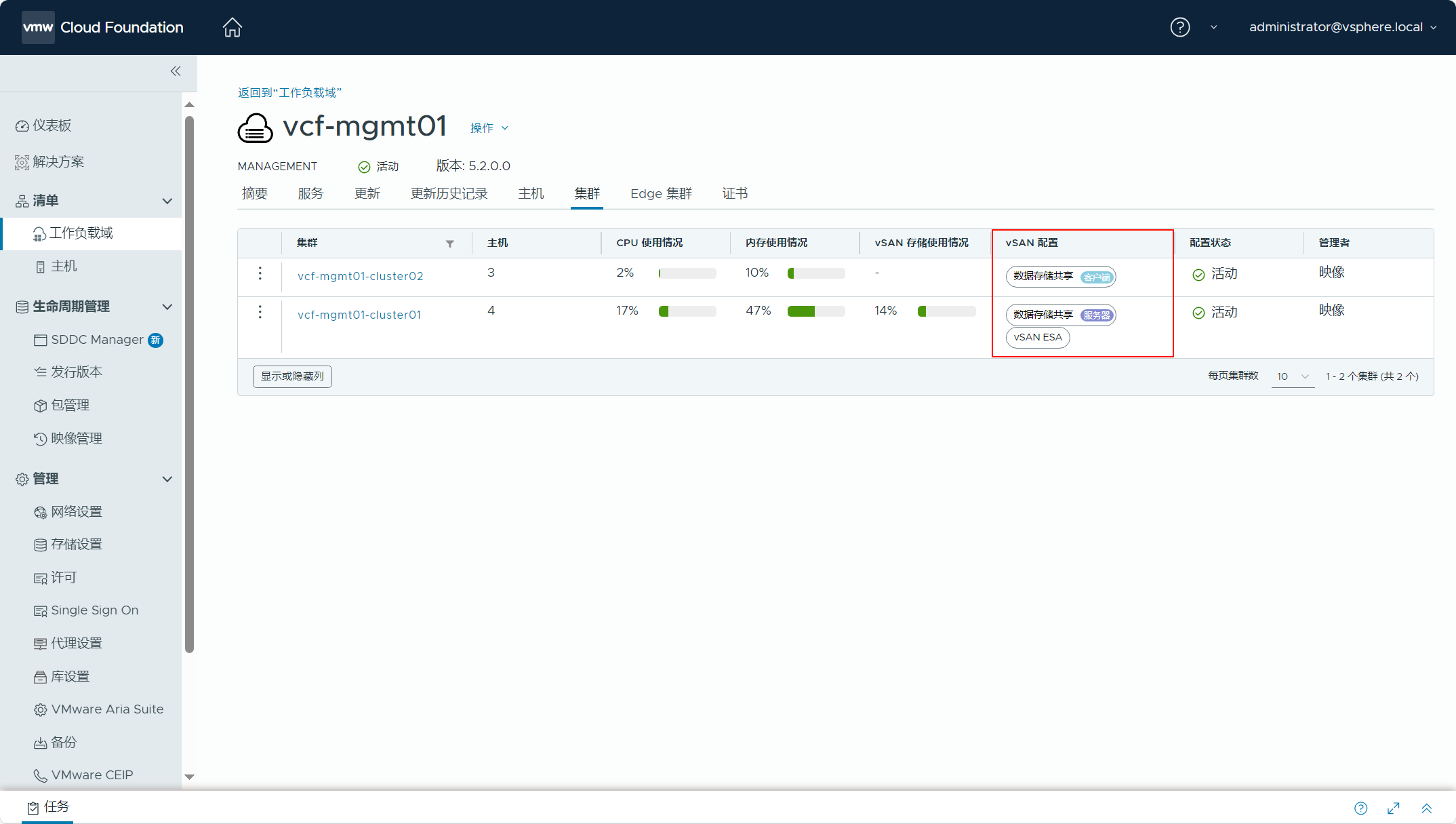
点击进入该集群,能够看到 vSAN 计算集群挂载 vSAN HCI 集群存储的拓扑。
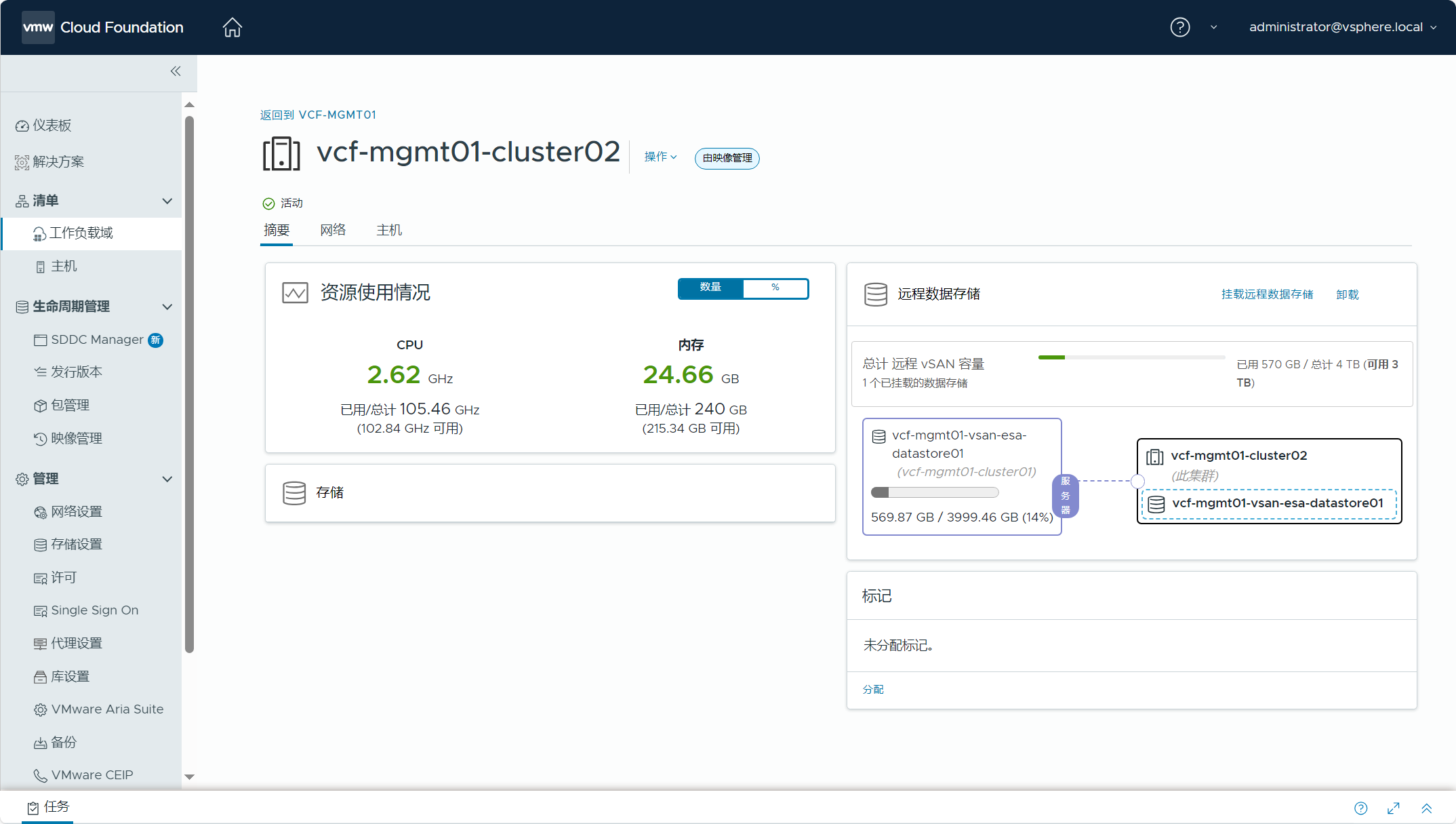
在服务器端集群中,也能看到挂载的客户端集群拓扑。

在 vCenter Server(vSphere Client)中查看 vSAN 计算集群的状态。

查看 vSAN 计算集群挂载的远程 vSAN 数据存储。
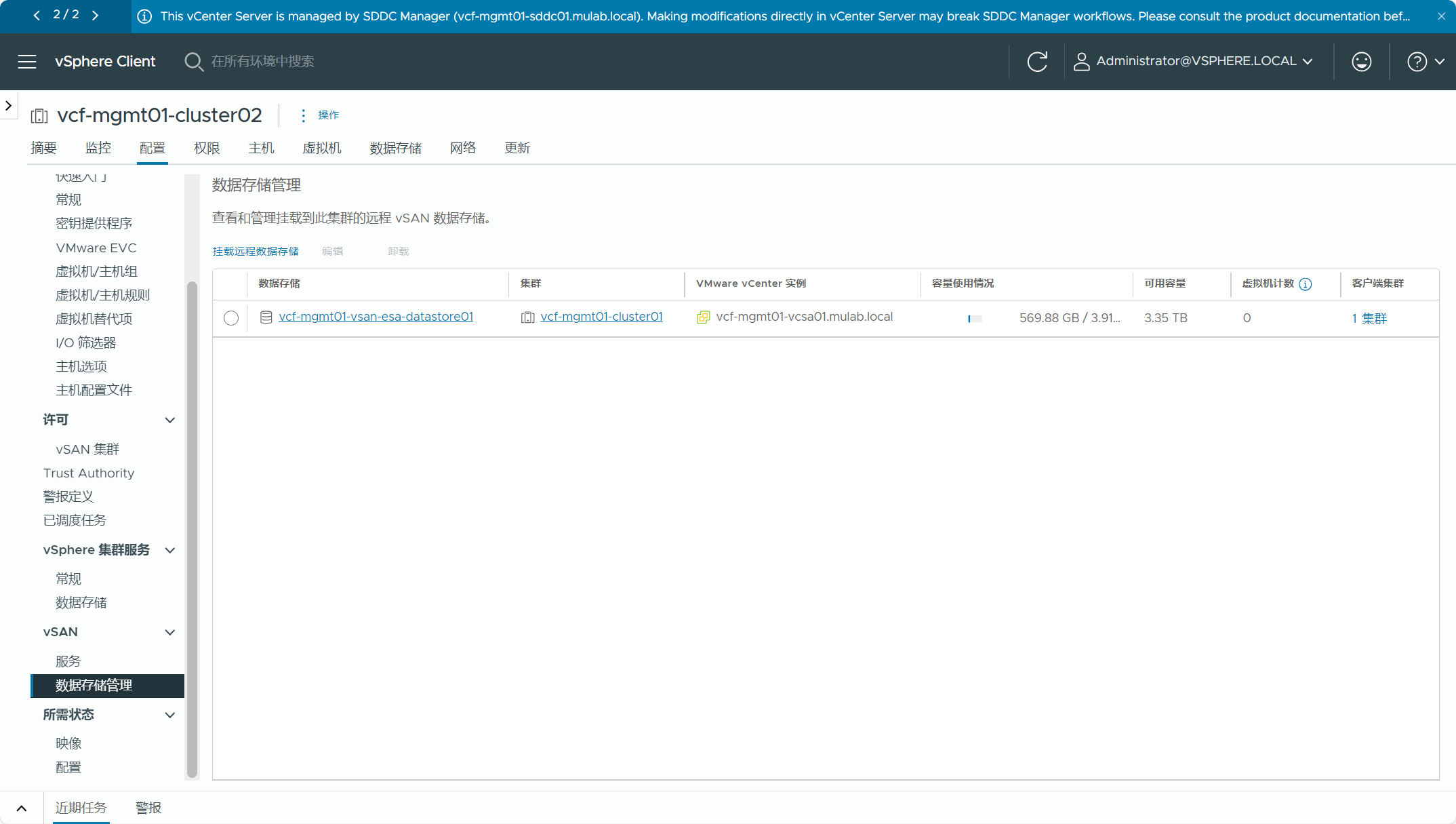
二、vSAN HCI 集群
vSAN HCI 集群就是标准的 vSAN 超融合集群,通过将主机的本地硬盘进行聚合后,最终形成一个统一的存储池供工作负载使用。VCF 管理域集群就是一个标准的 vSAN HCI 集群,关于 vSAN HCI 集群的详细创建过程这里就不再赘述了,有需要可以查看之前这篇(VMware Cloud Foundation Part 07:管理工作负载域中的主机和集群。)文章,下面只陈述创建 vSAN HCI 集群需要注意的地方,以及 vSAN HCI 集群之间远程挂载数据存储的过程。
添加用于 vSAN HCI 集群的服役主机时,主机的 vSAN 类型选择“vSAN HCI”,根据挂载远程数据存储要求选择 vSAN OSA/ESA 架构。

由于 VCF 管理域初始集群是 vSAN ESA 架构,所以需要添加 3 台用于 vSAN HCI ESA 集群的 ESXi 主机。
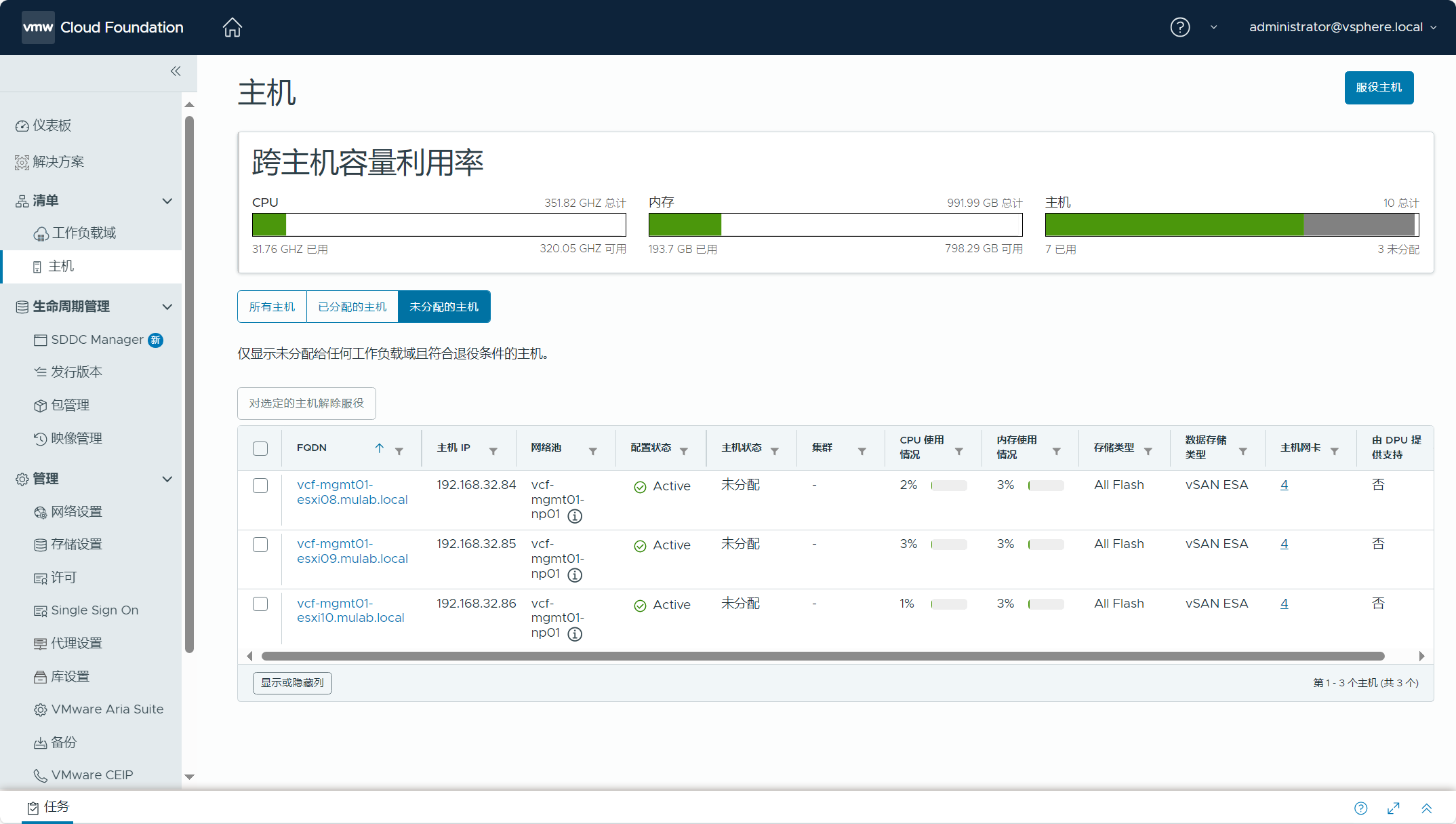
添加 vSAN 集群时需要选择 vSAN ESA 架构并选择 vSAN 集群类型为“vSAN HCI”。
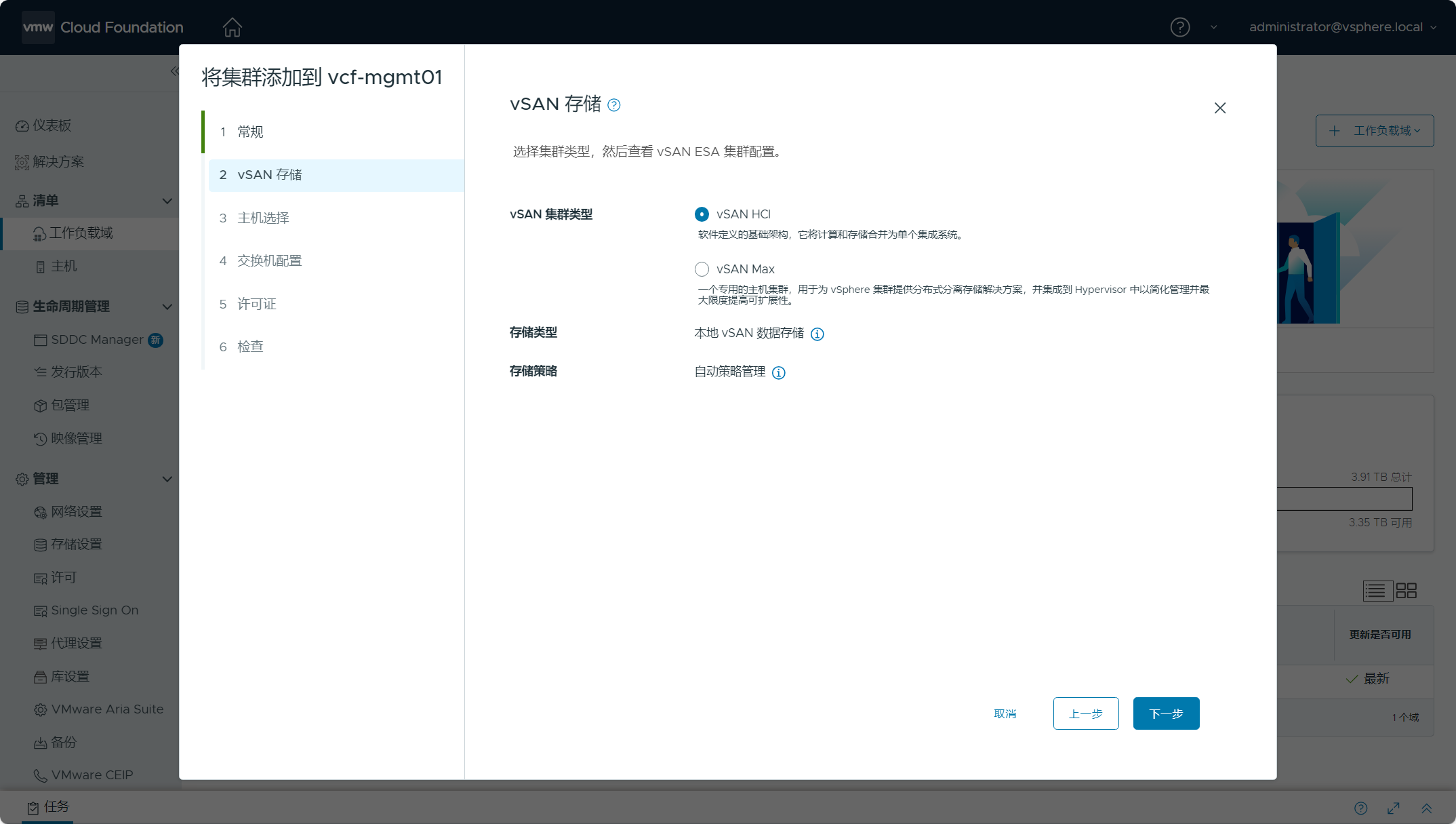
最终,vSAN HCI 集群(vcf-mgmt01-cluster03)创建成功,如下图所示。
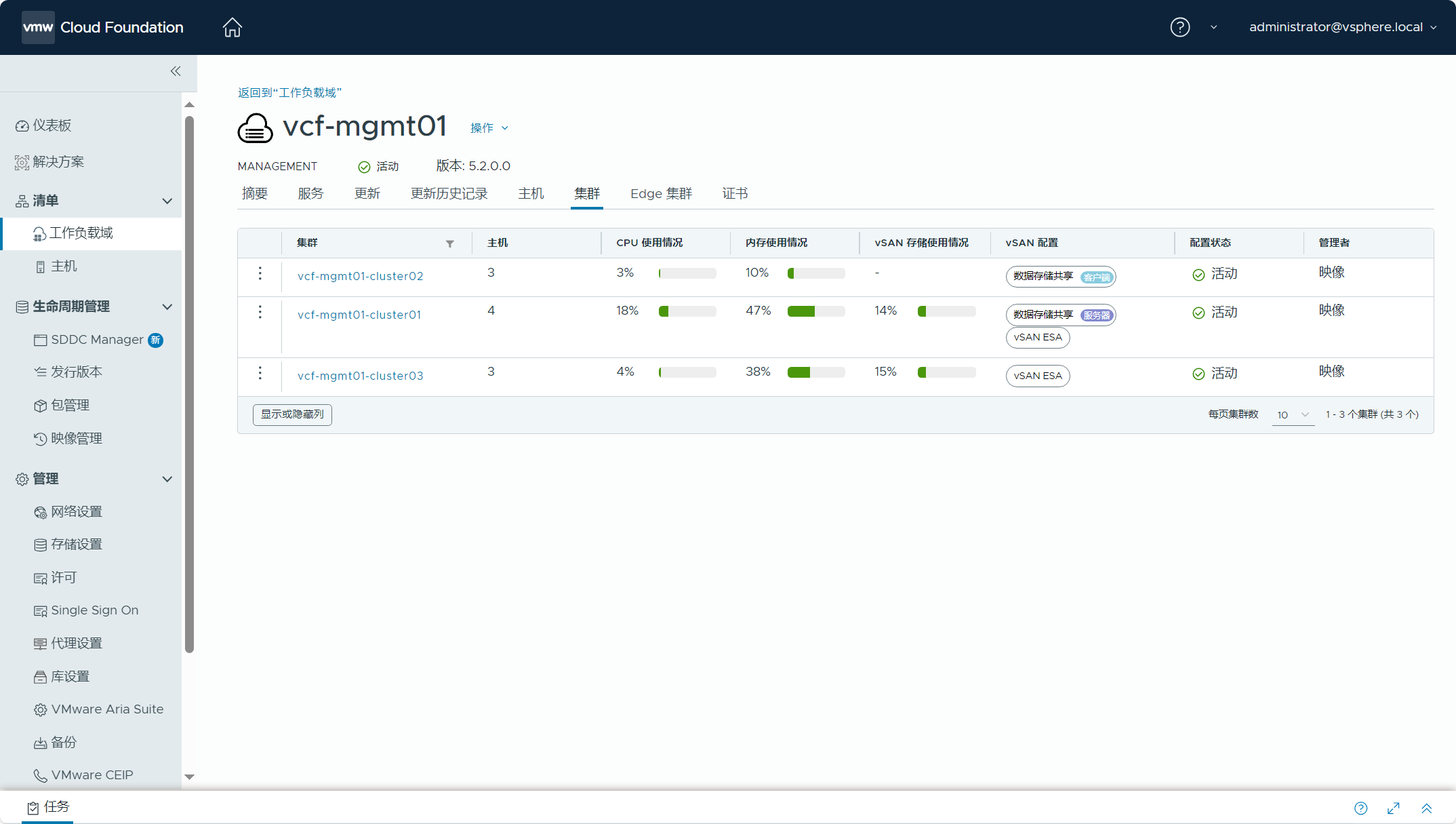
点击该集群左边三个点处,选择“挂载远程数据存储”。
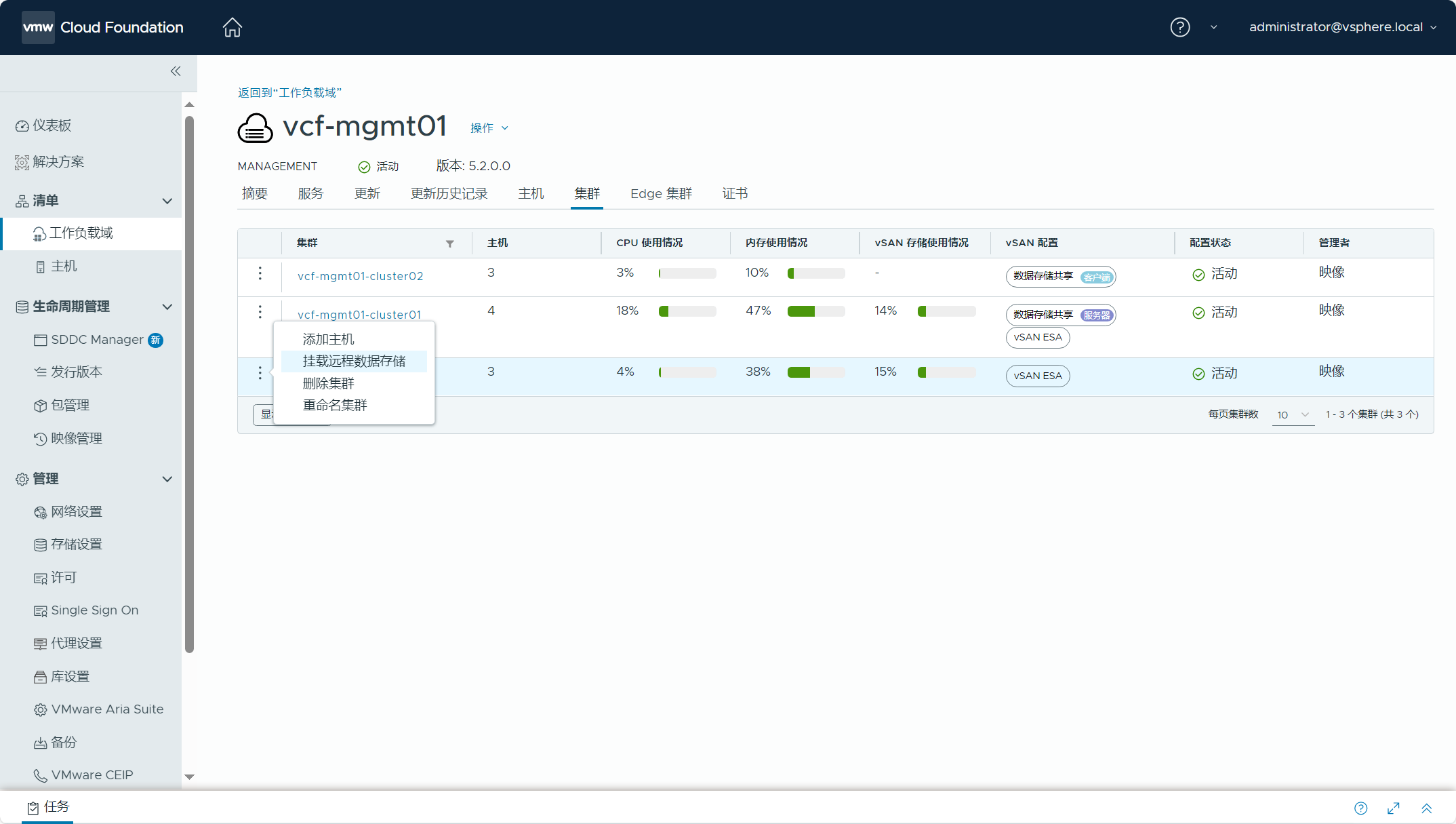
可选择的远程 vSAN 数据存储,勾选后,点击下一步。
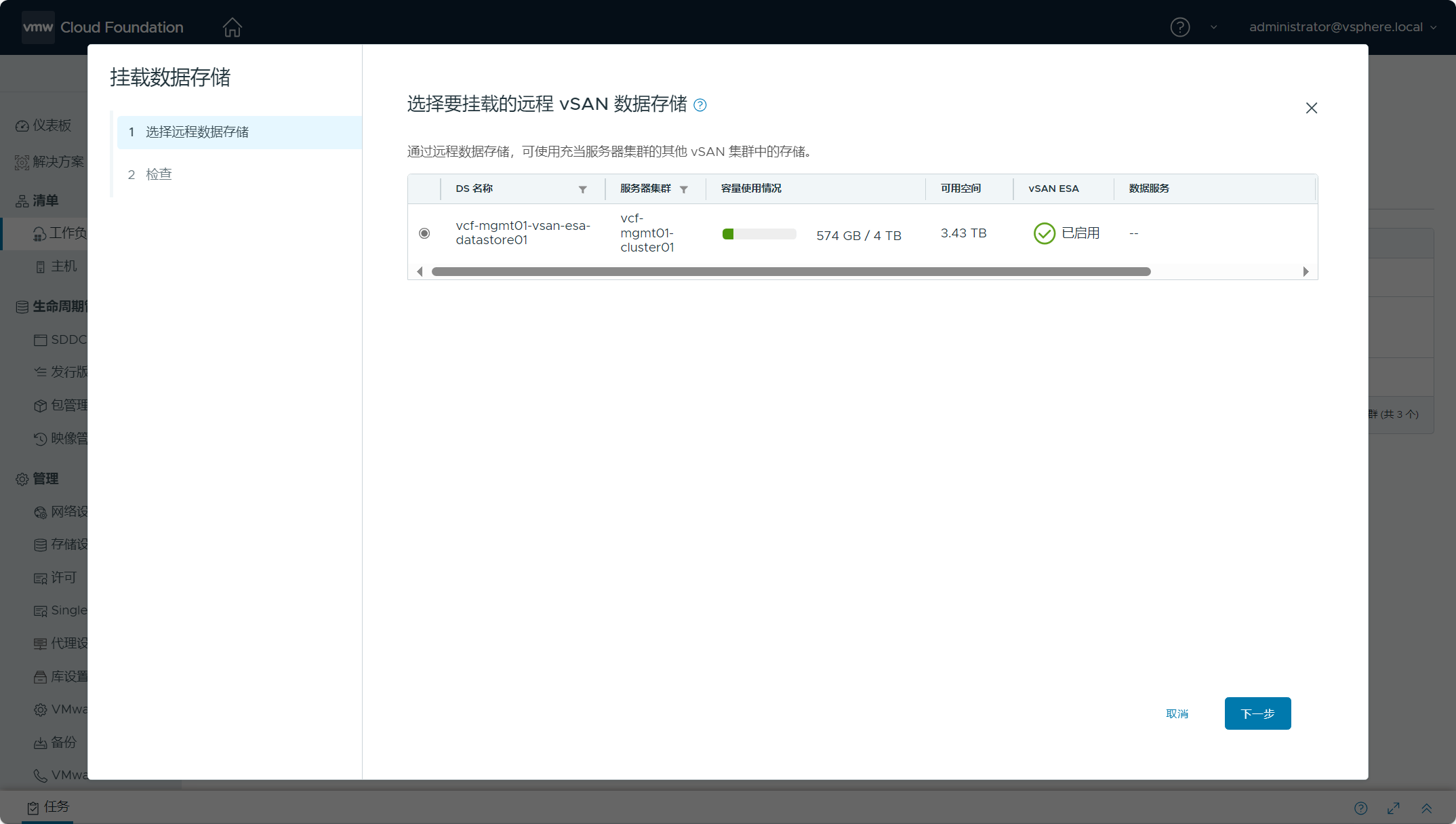
新创建的 vSAN HCI 集群当前没有远程 vSAN 容量,如果执行本次挂载远程数据存储后,新的远程 vSAN 容量如下图所示。

远程 vSAN 数据存储挂载进行中......
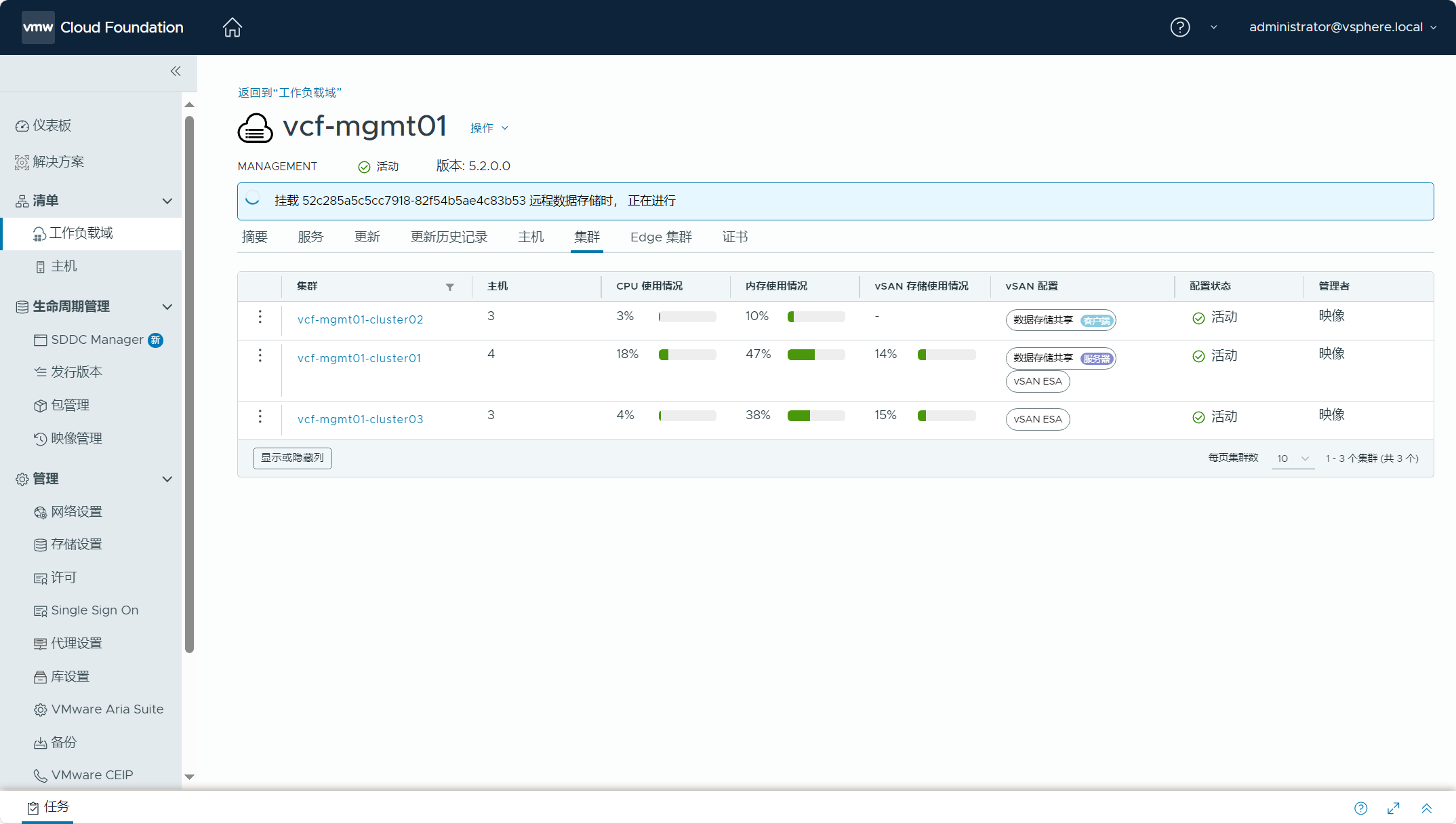
已成功挂载远程 vSAN 数据存储。

点击该集群,查看挂载情况。
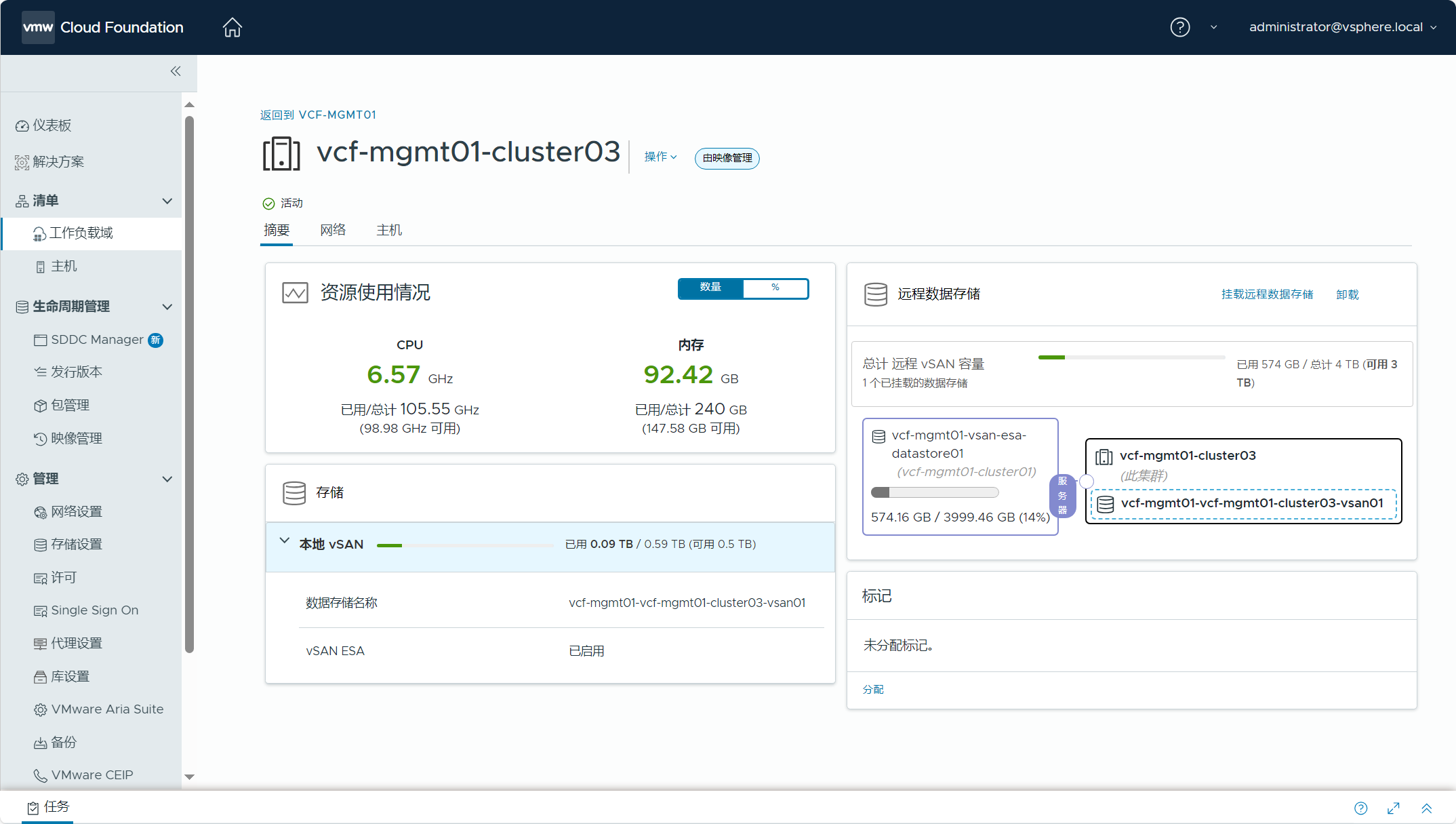
服务器端集群查看挂载情况,现在有两个客户端集群挂载了自己。
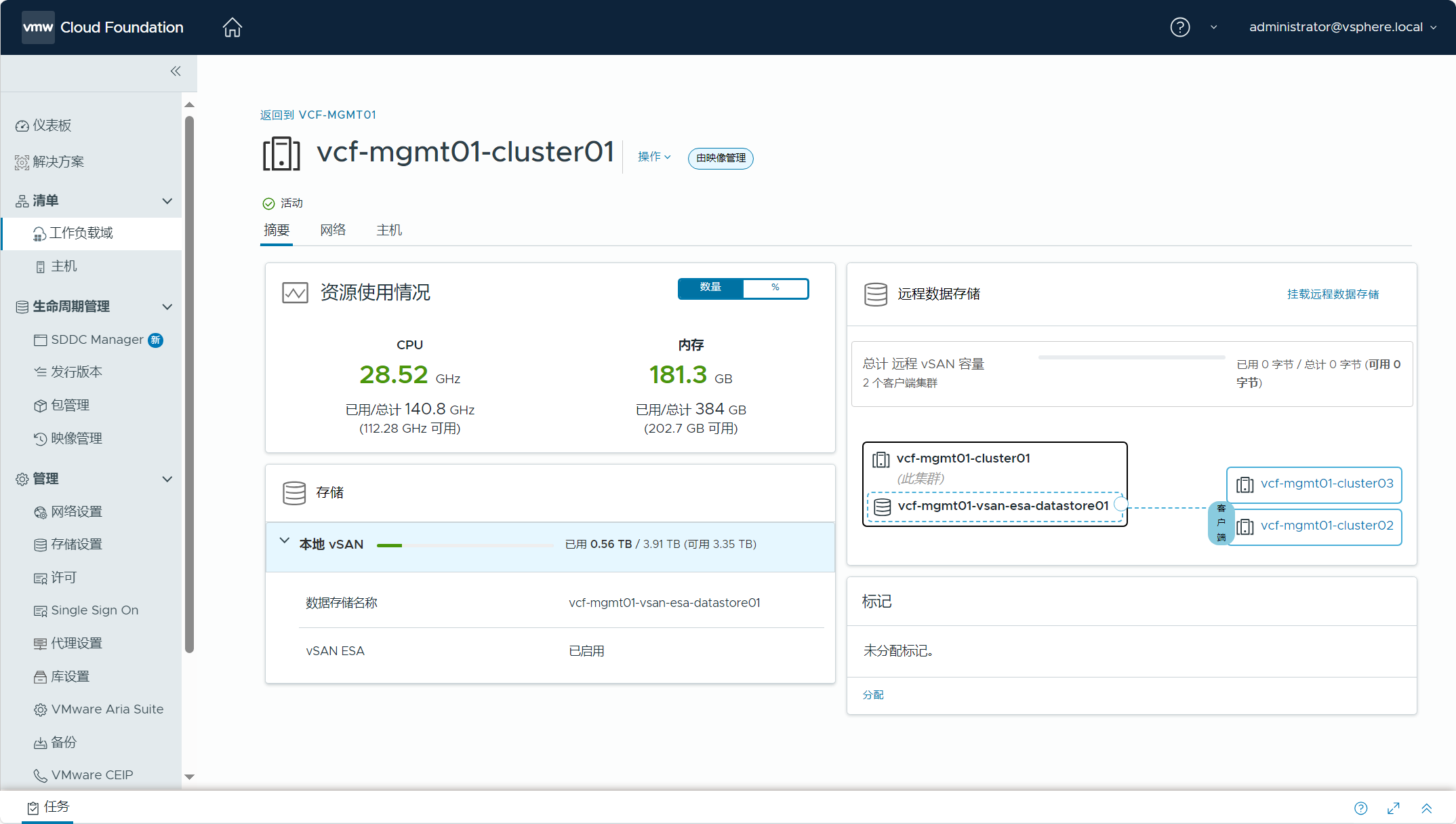
其实,对于 vSAN HCI 集群来说,支持互相挂载远程 vSAN 数据存储,在 VCF 管理域集群上点击“挂载远程数据存储”。
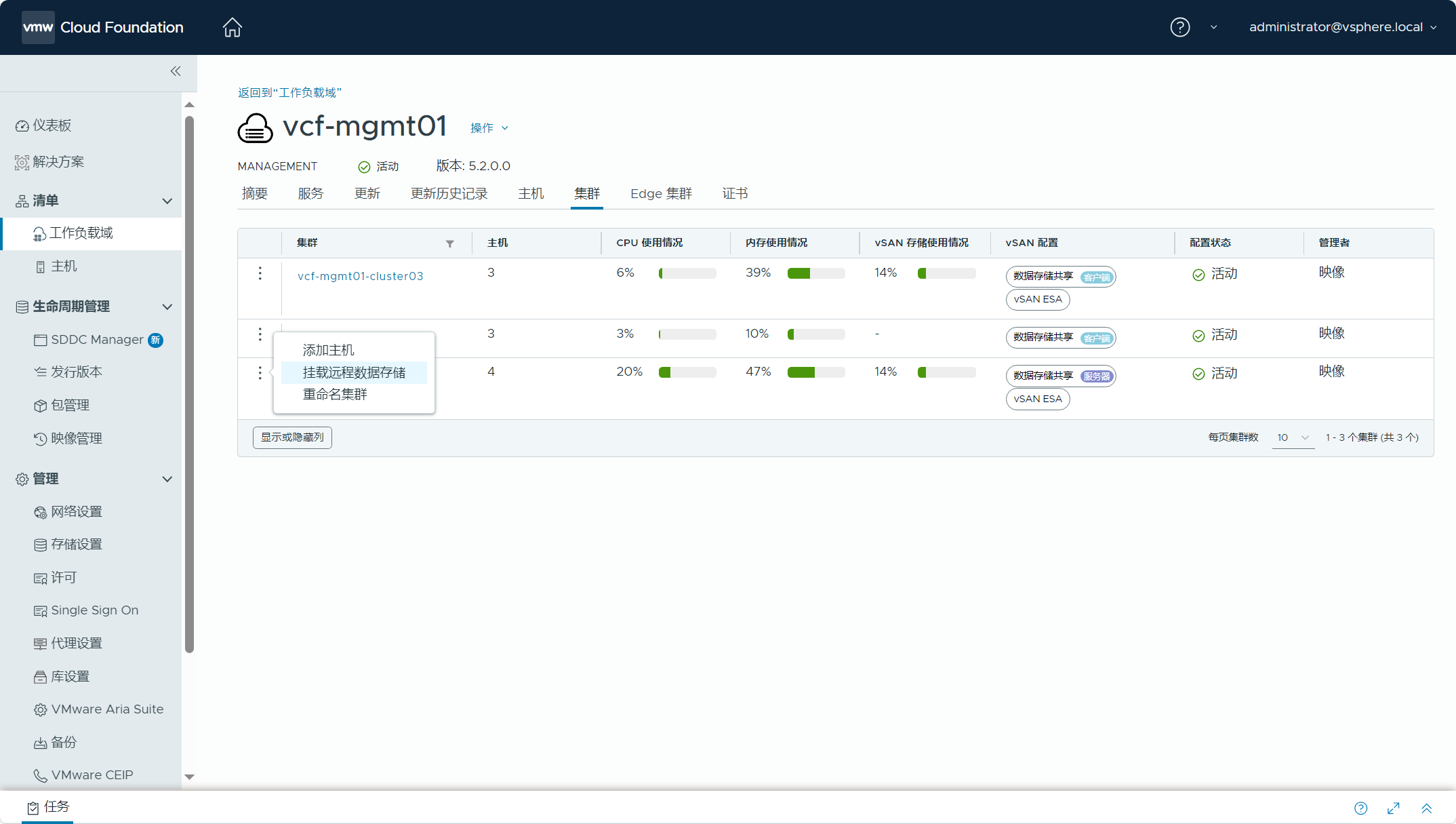
可以选择的远程 vSAN 数据存储。
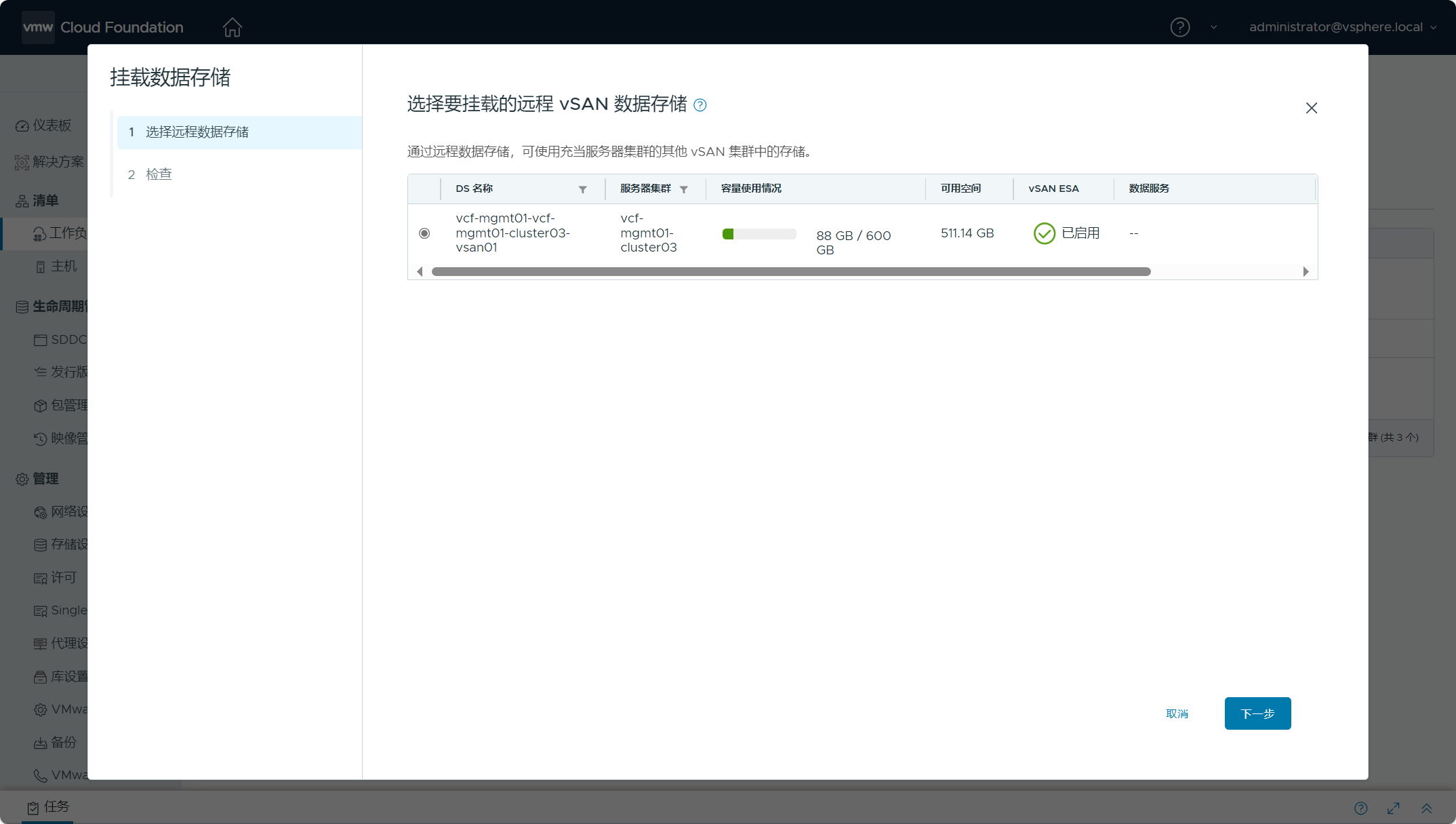
如果挂载了此远程 vSAN 数据存储,可以增加的远程 vSAN 容量。

挂载成功后,查看 vSAN 配置。
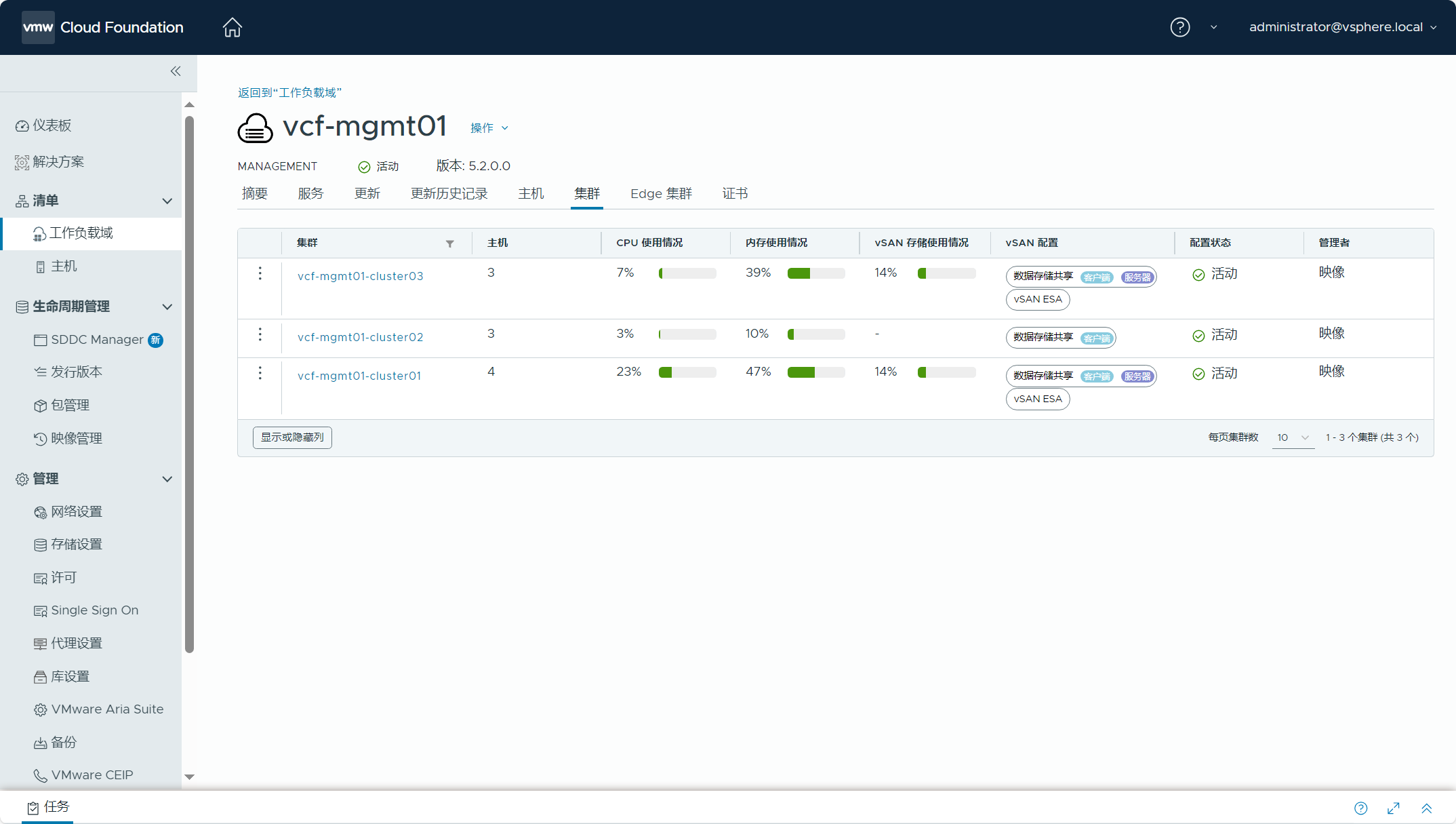
点击进入集群,查看挂载情况。
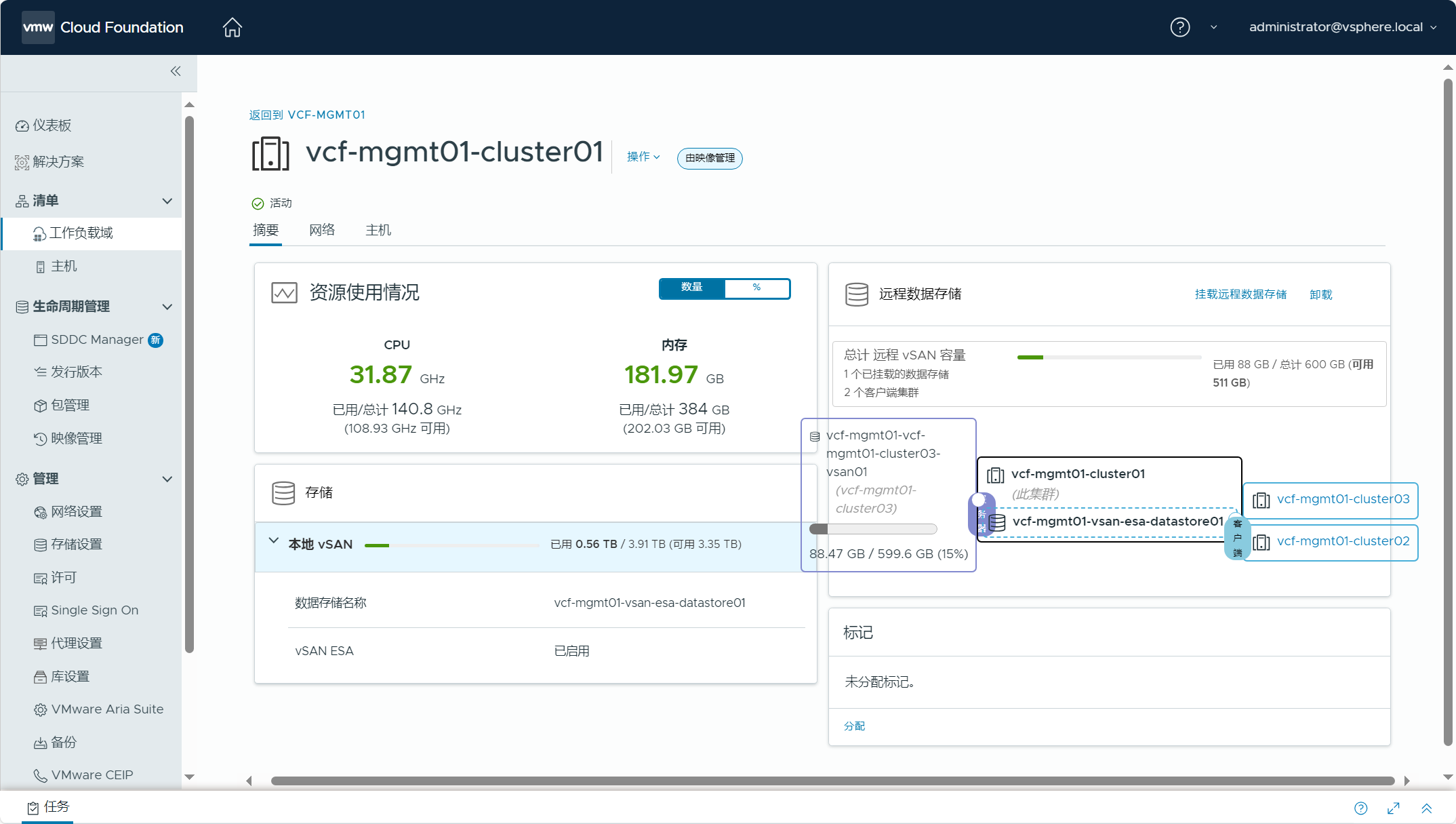

在 vCenter Server(vSphere Client)查看 vSAN HCI 集群的状态。
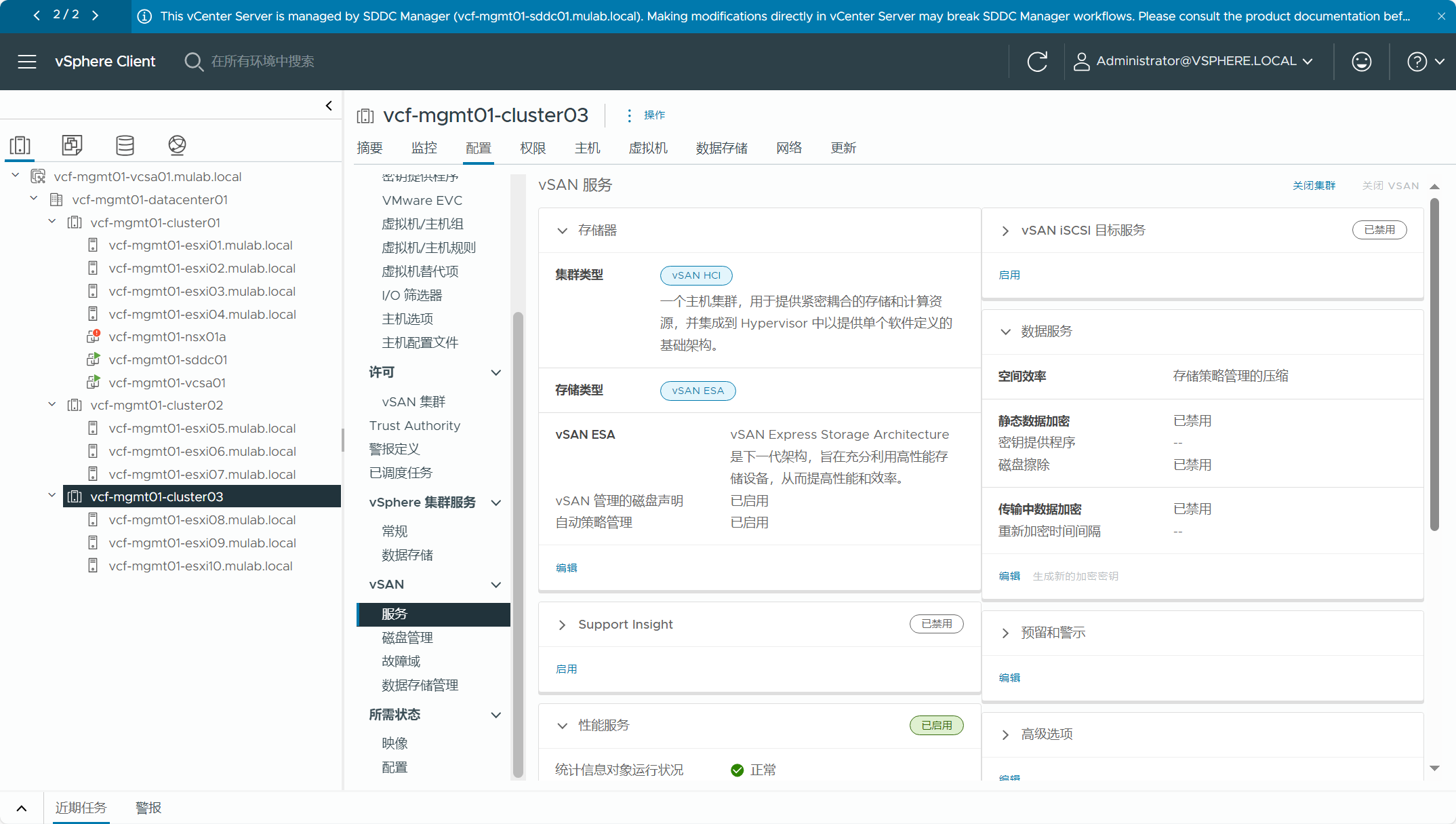
查看 vSAN HCI 集群挂载的远程 vSAN 数据存储。
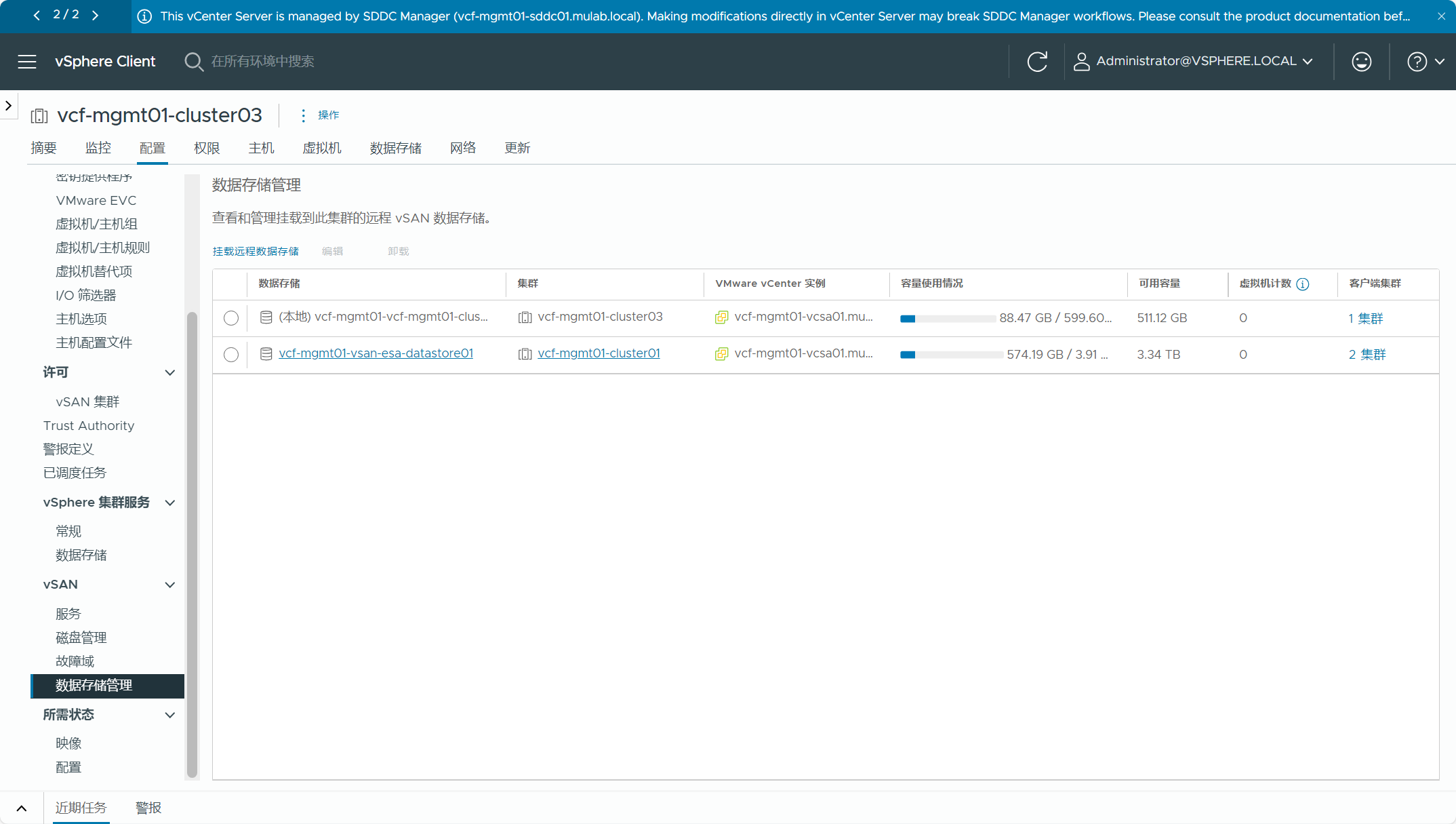
三、vSAN Max 集群
vSAN Max 是基于 vSAN ESA 的全新分解存储架构,通过充分利用 vSAN ESA 架构的各种优势,并单独针对存储数据的处理任务进行各种优化,专门用来向 vSAN 计算集群和 vSAN HCI 集群提供远程数据存储。有关更多内容和细节请查看这篇(创建vSAN Max集群并配置挂载远程数据存储。)文章。
导航到 SDDC Manager->清单->主机,点击“服役主机”添加用于 vSAN Max 集群的 ESXi 主机。选择“vSAN”存储类型并选择 vSAN 类型为“vSAN Max”,其他选项可根据情况自行进行调整,然后完成服役主机添加工作流。
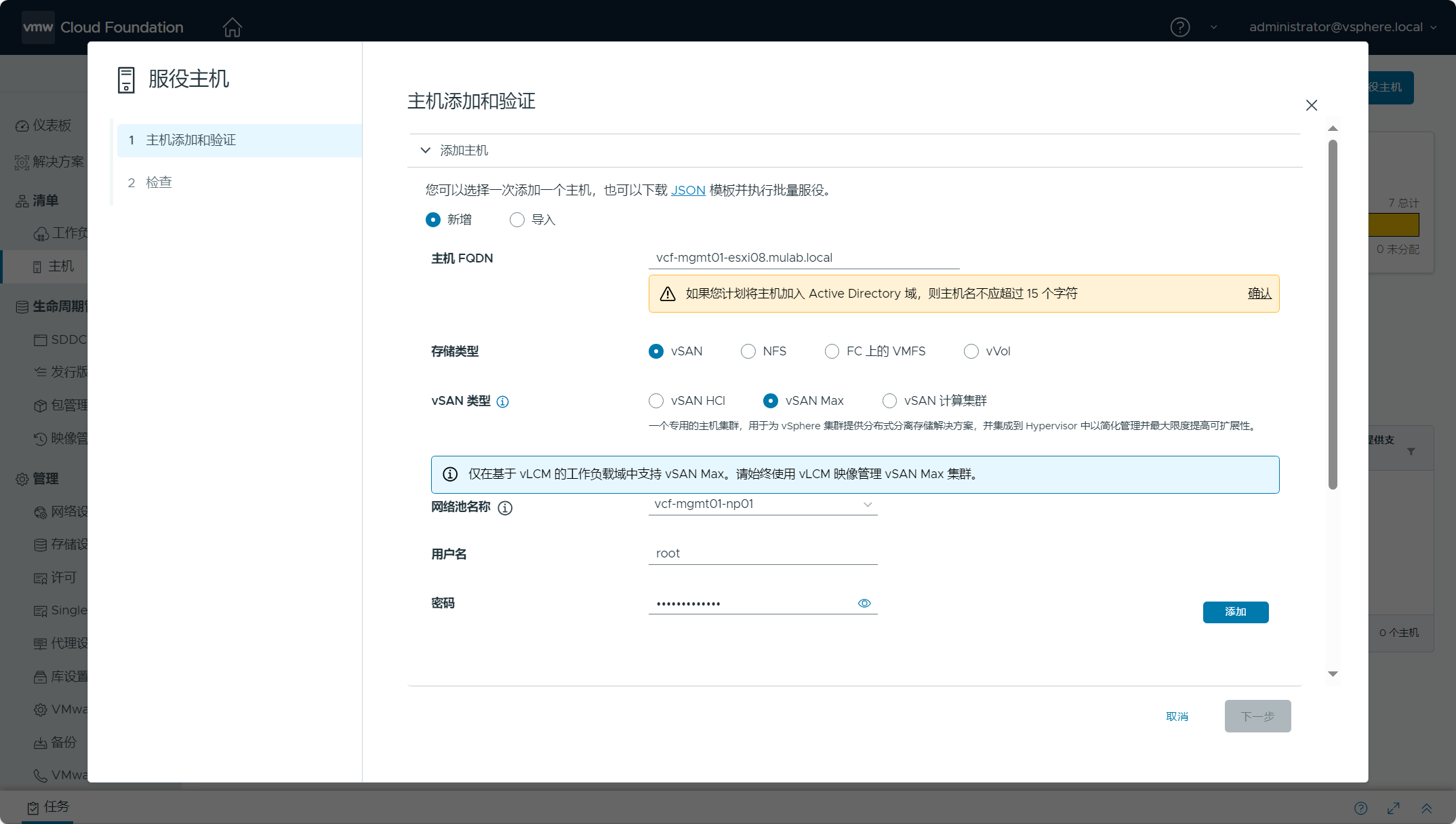
使用上述同样的方式添加 3 台主机以用于 vSAN Max 集群,主机服役后会显示在未分配的主机列表当中,如下图所示。

导航到 SDDC Manager->清单->工作负载域,在管理域左边三个点处点击“添加集群”。
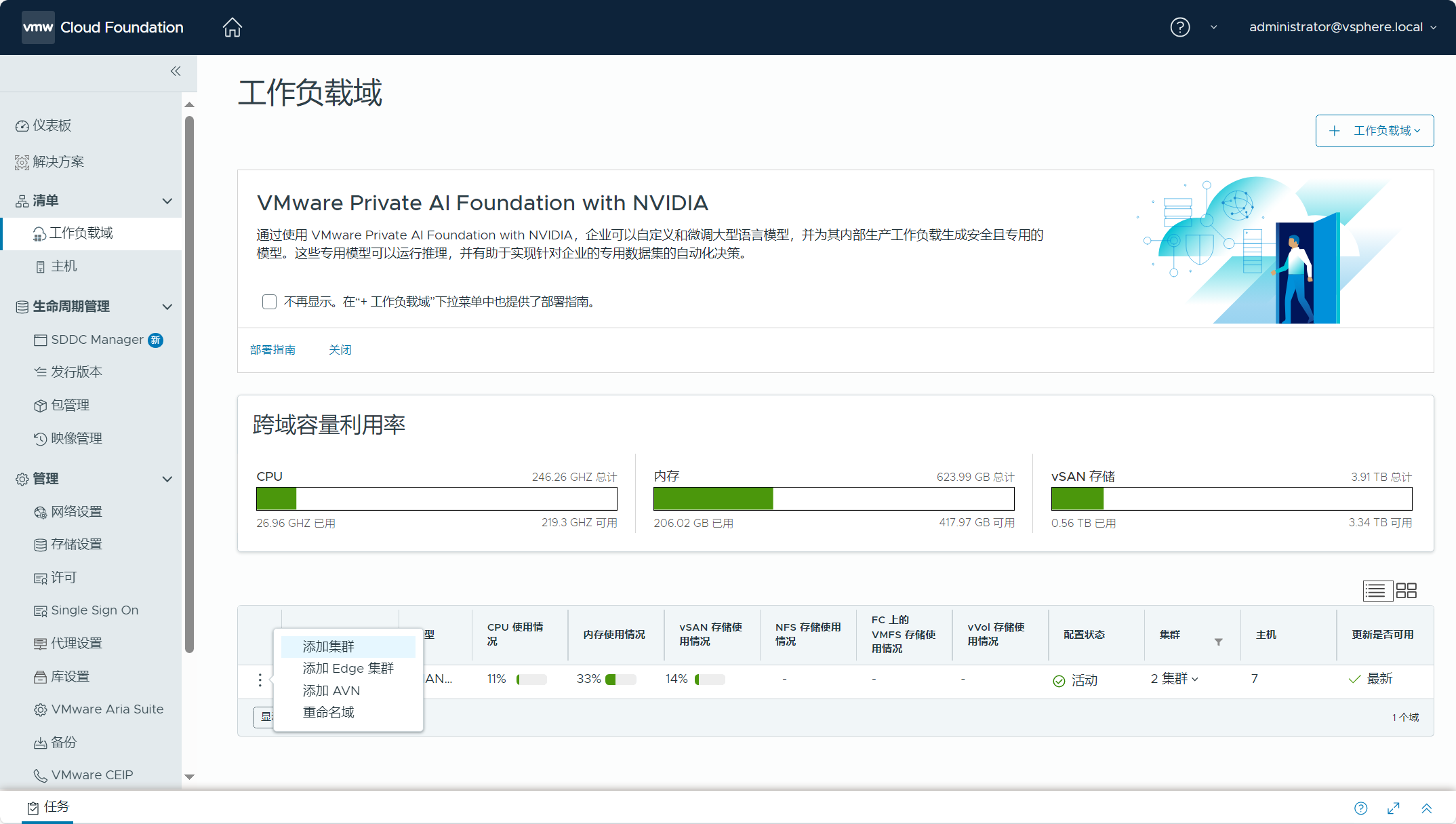
存储类型选择“vSAN”并勾选“启用 vSAN ESA”,点击开始。
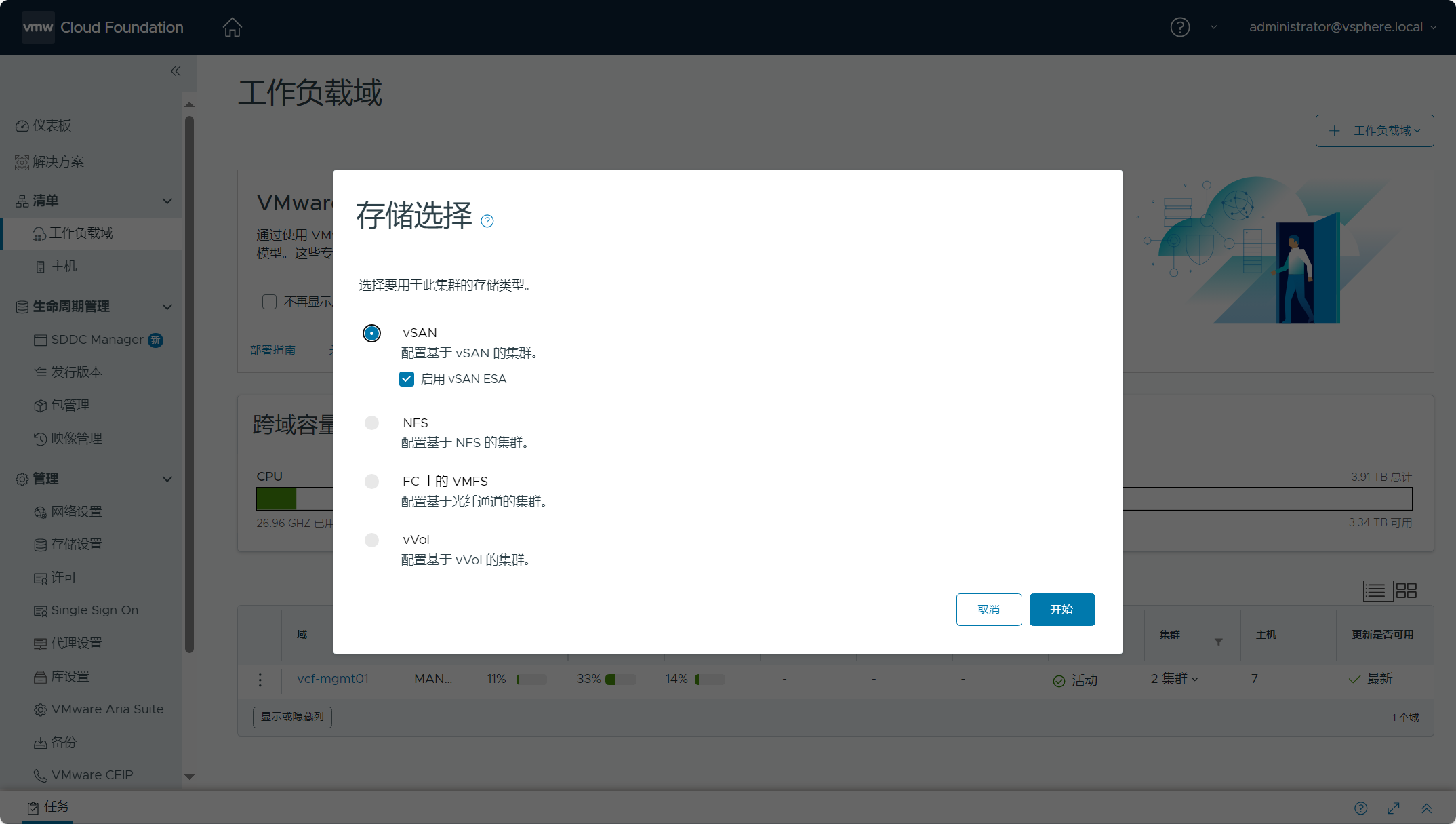
设置 vSAN Max 集群的名称(vcf-mgmt01-cluster04),点击下一步。
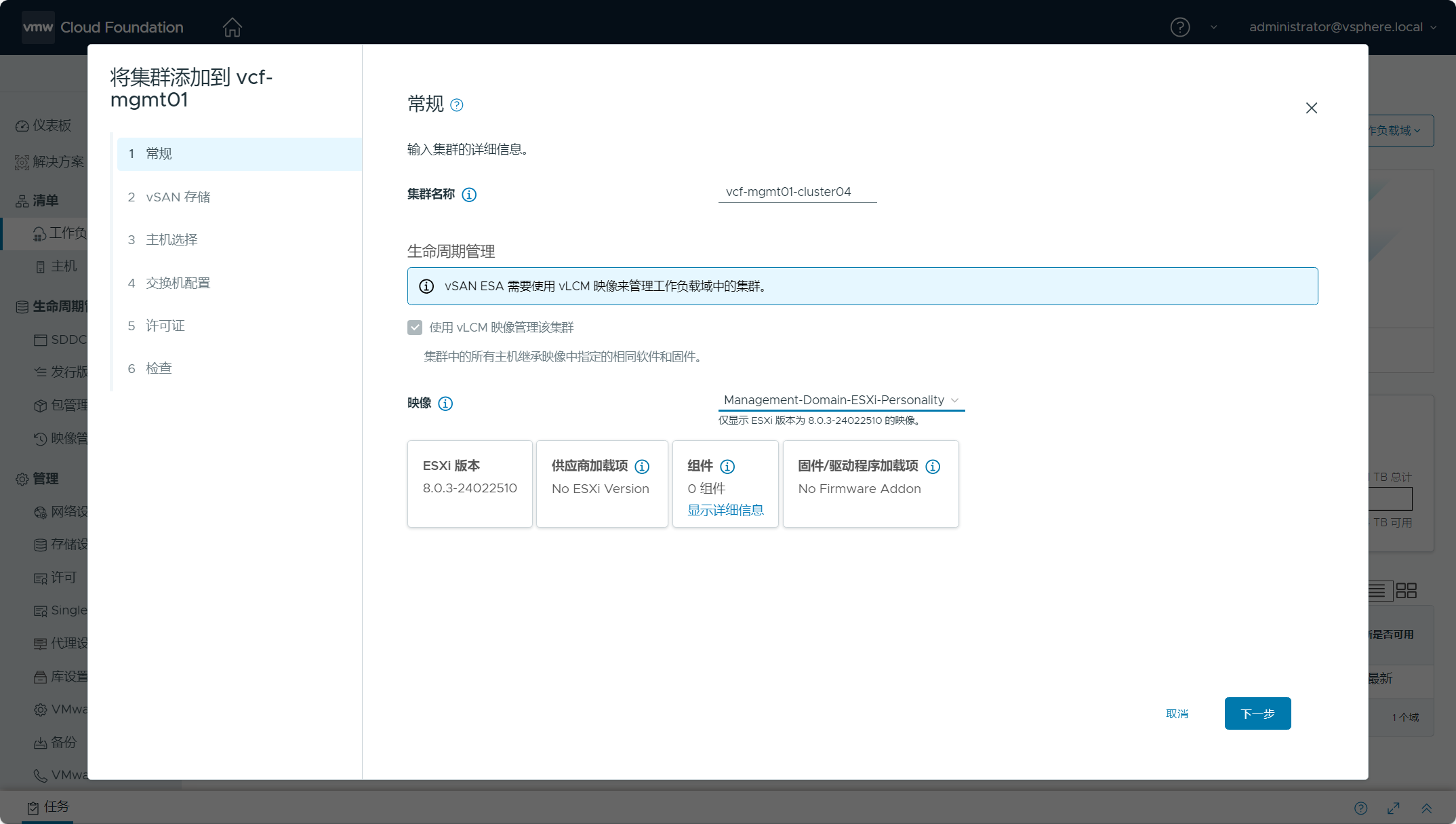
选择 vSAN 集群类型为“vSAN Max”,点击下一步。
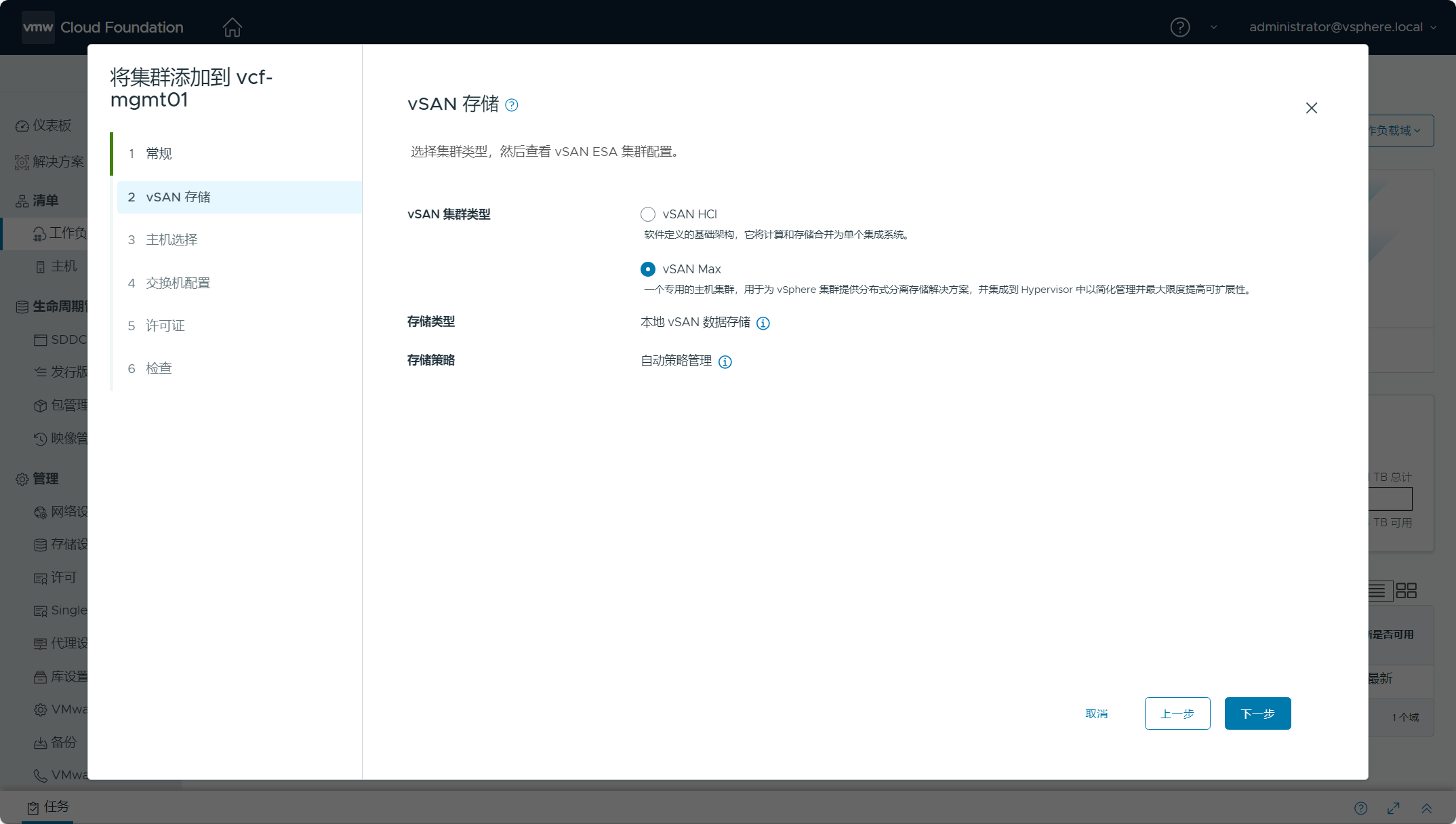
选择用于 vSAN Max 集群的 ESXi 主机,点击下一步。

配置 vSAN Max 集群主机的虚拟交换机,选择创建自定义交换机配置,过程同样也忽略了,点击下一步。
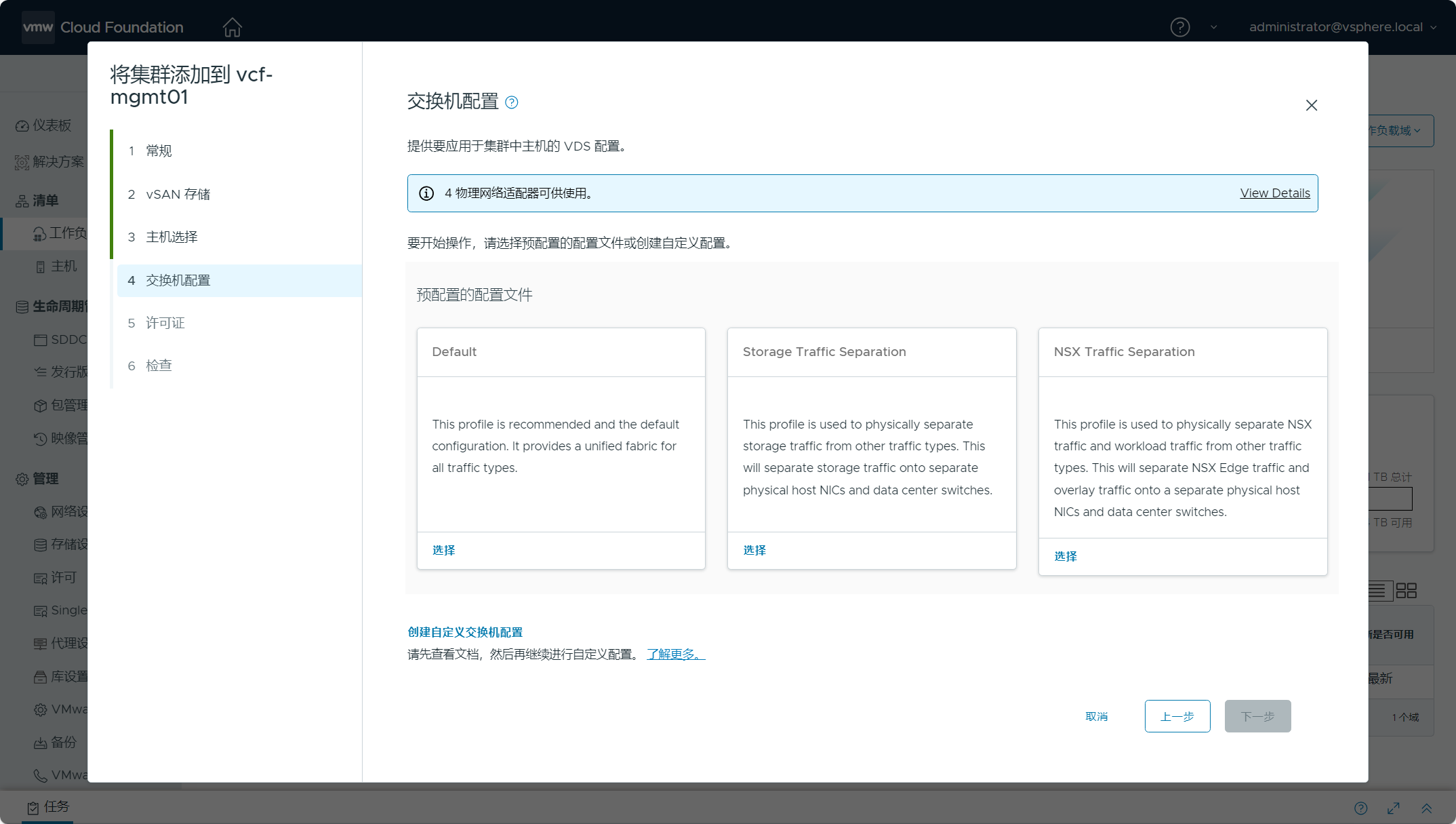
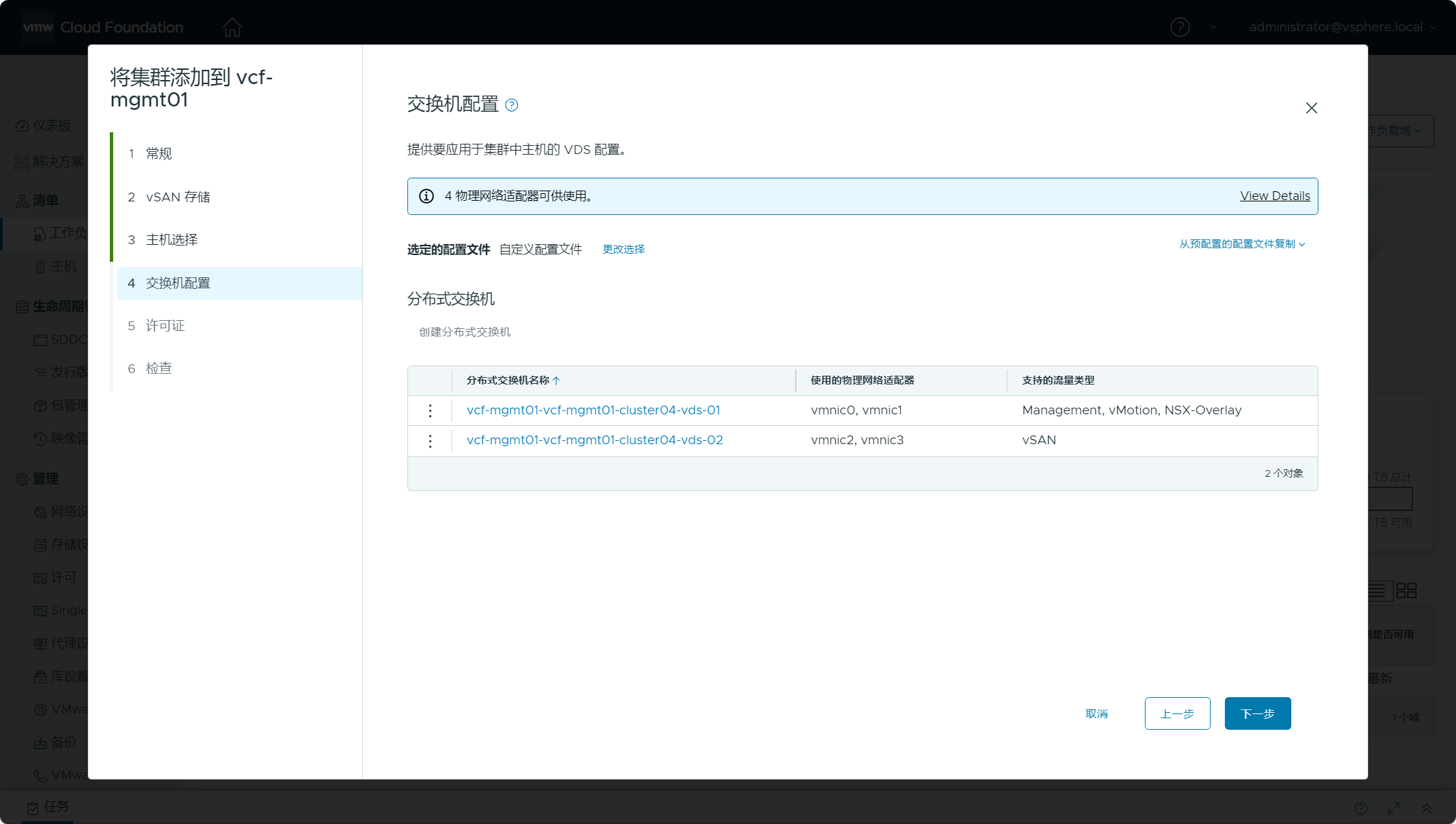
配置用于 vSAN Max 集群的许可证,点击下一步。
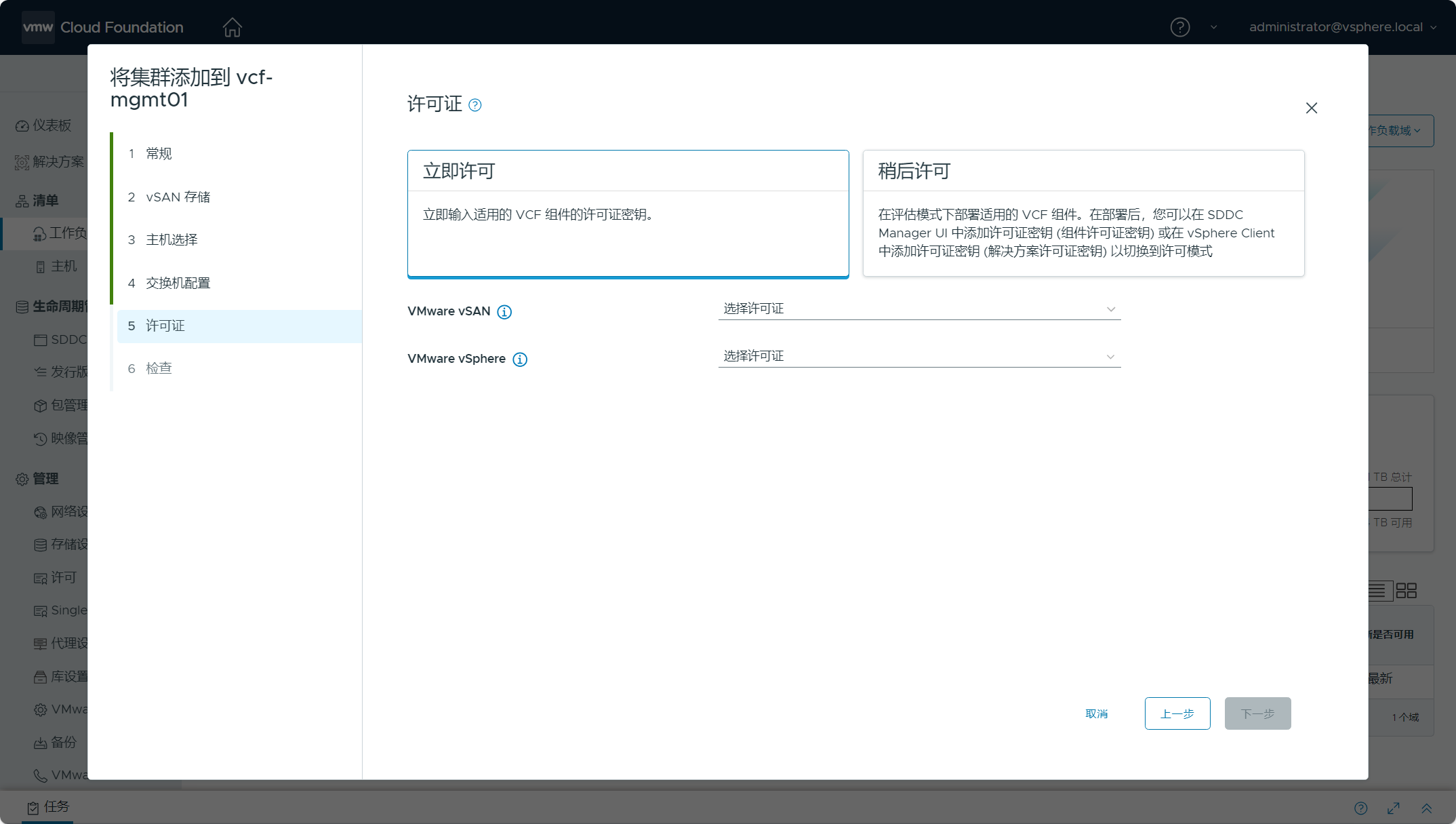
检查配置,点击完成。
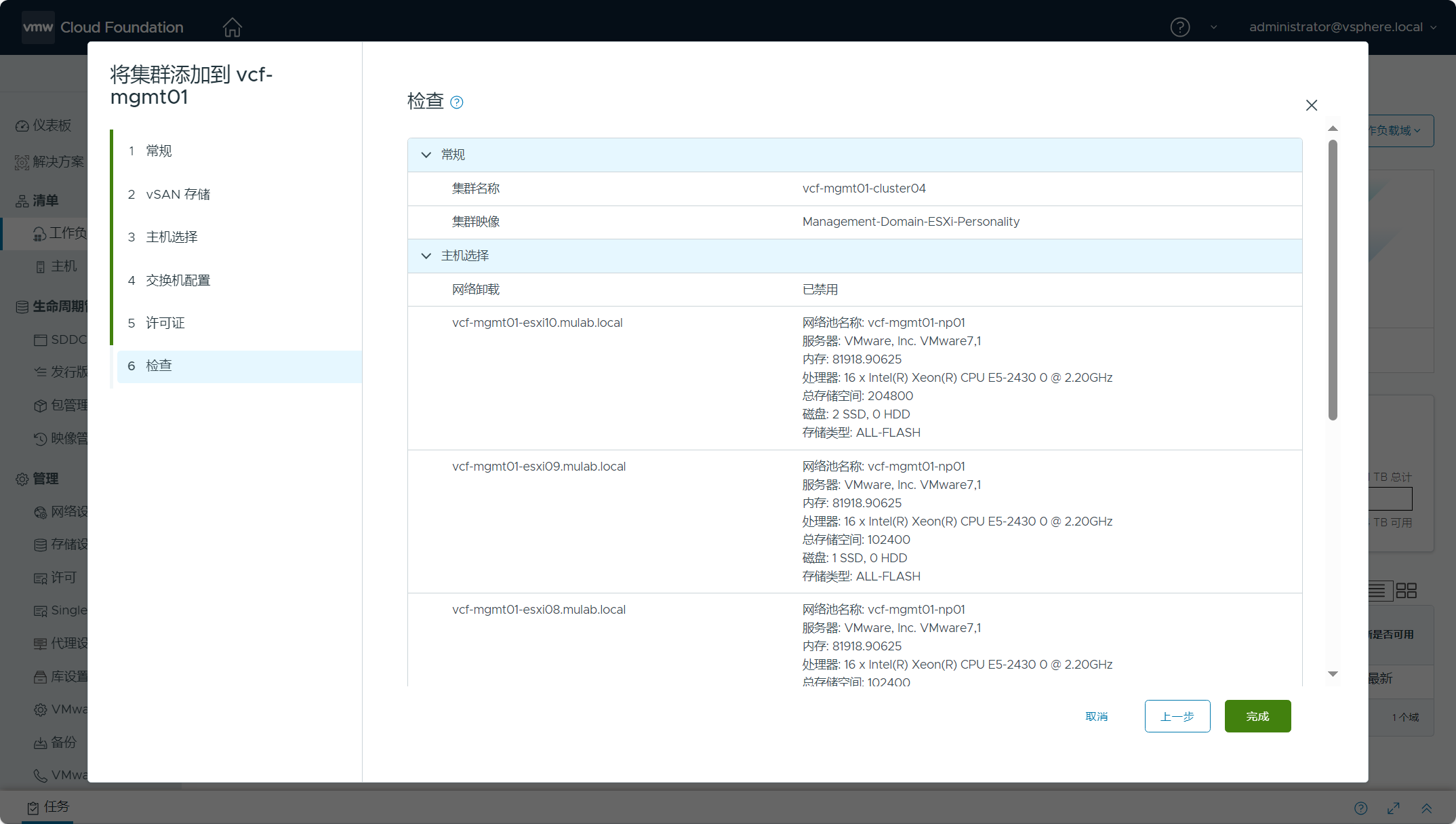
如果一切顺利,vSAN Max 集群创建成功。
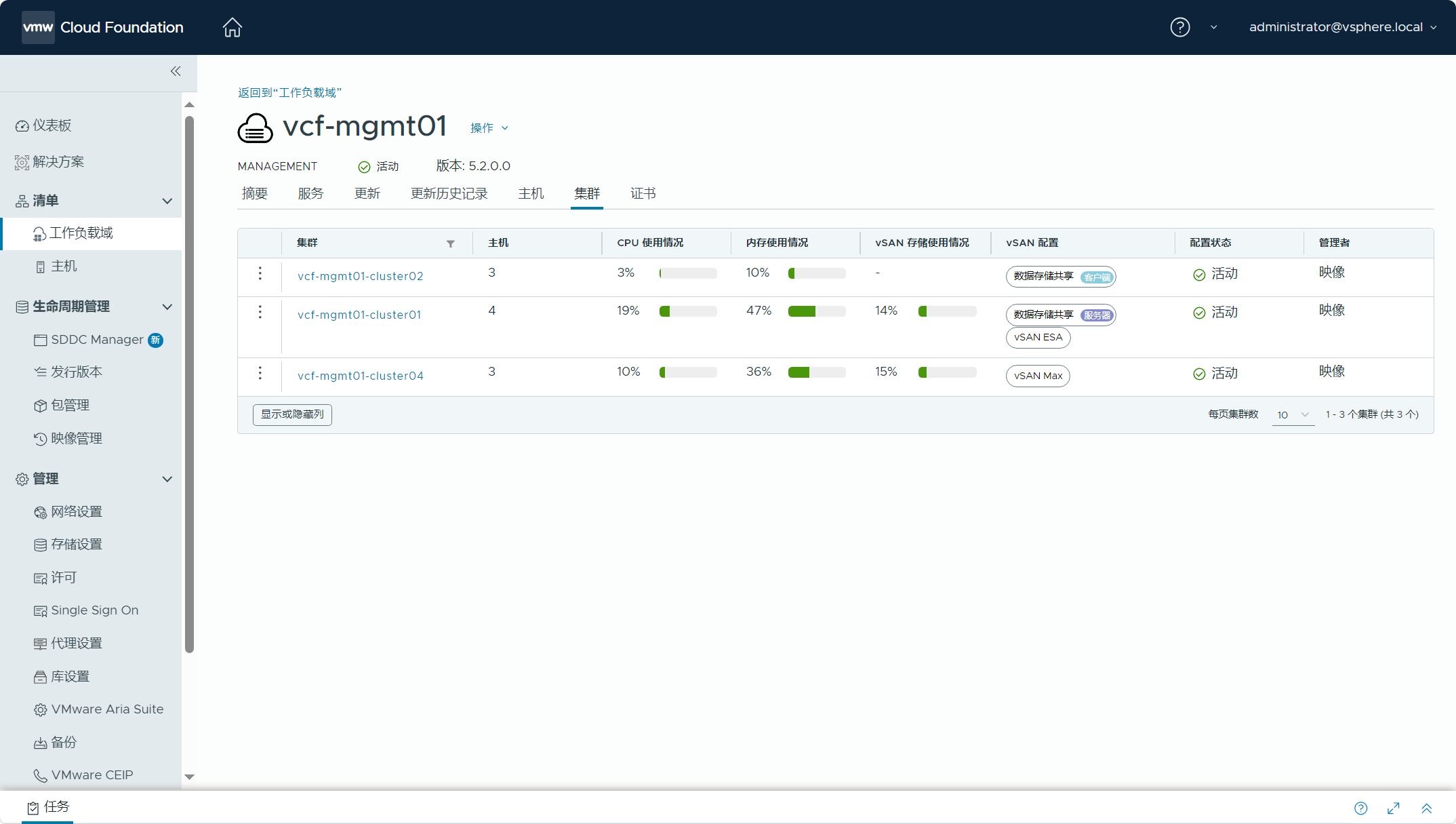
先在 vSAN 计算集群上挂载远程 vSAN Max 集群的数据存储。

选择 vSAN Max 集群的数据存储,下面的 vSAN HCI 集群的数据存储已经挂载了所以是灰色的,点击下一步。
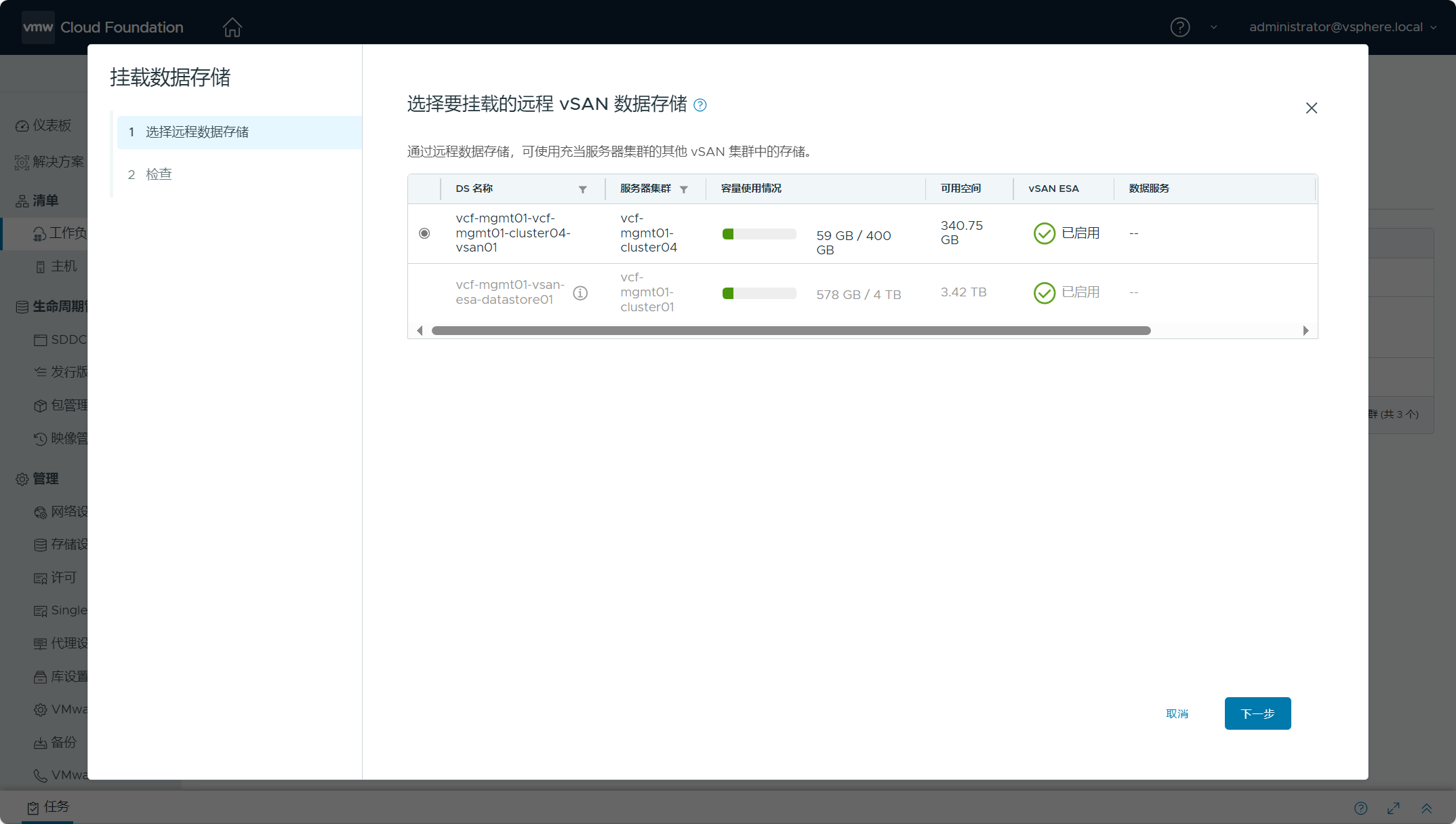
因为已经挂载了 vSAN HCI 的数据存储,所以当前的远程 vSAN 容量有 3 TB,如果执行了此挂载任务,则新的远程 vSAN 容量可以达到 4 TB,如下图所示,点击完成。
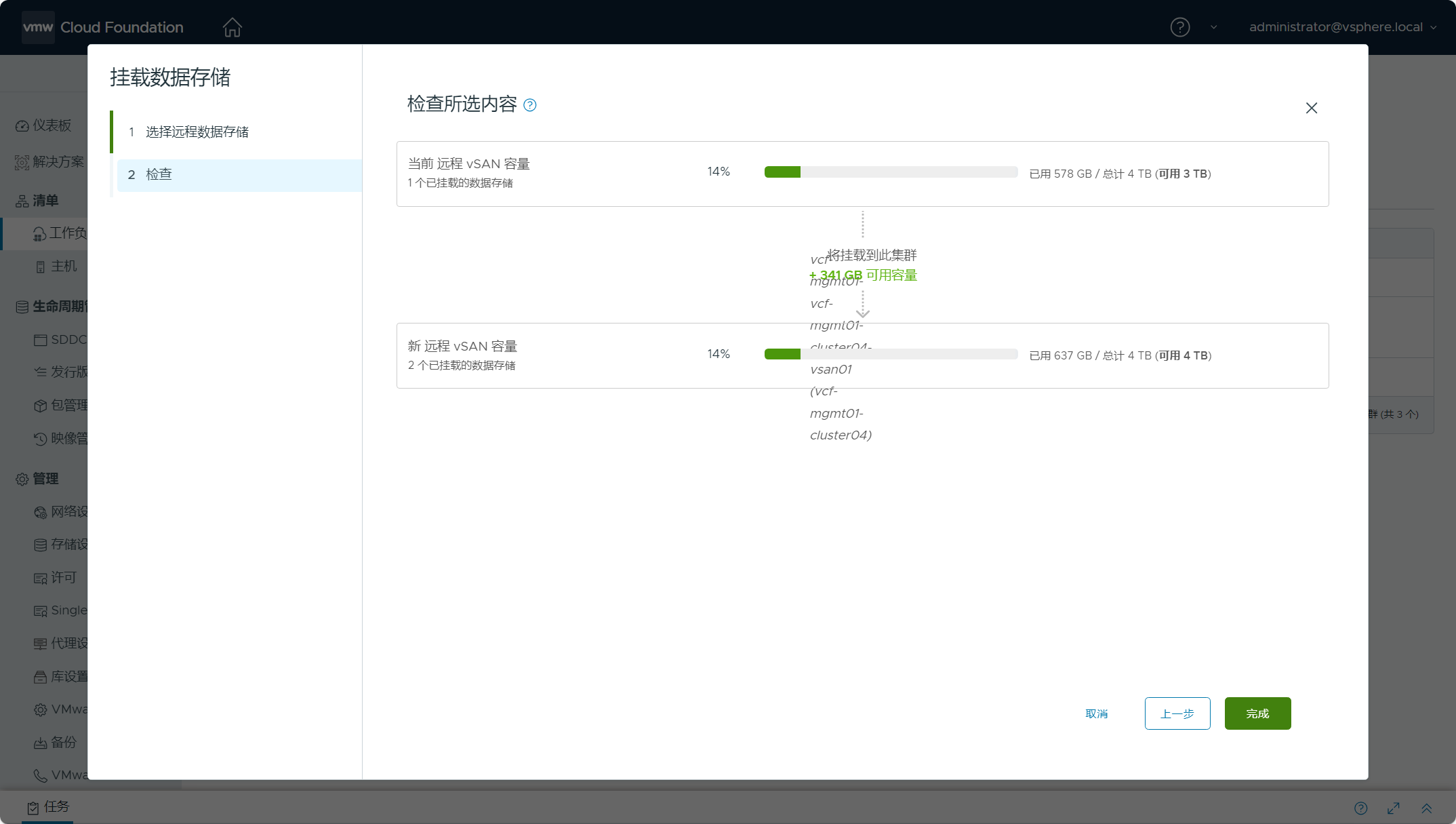
挂载成功后,vSAN Max 集群的 vSAN 配置状态已变成服务器端。
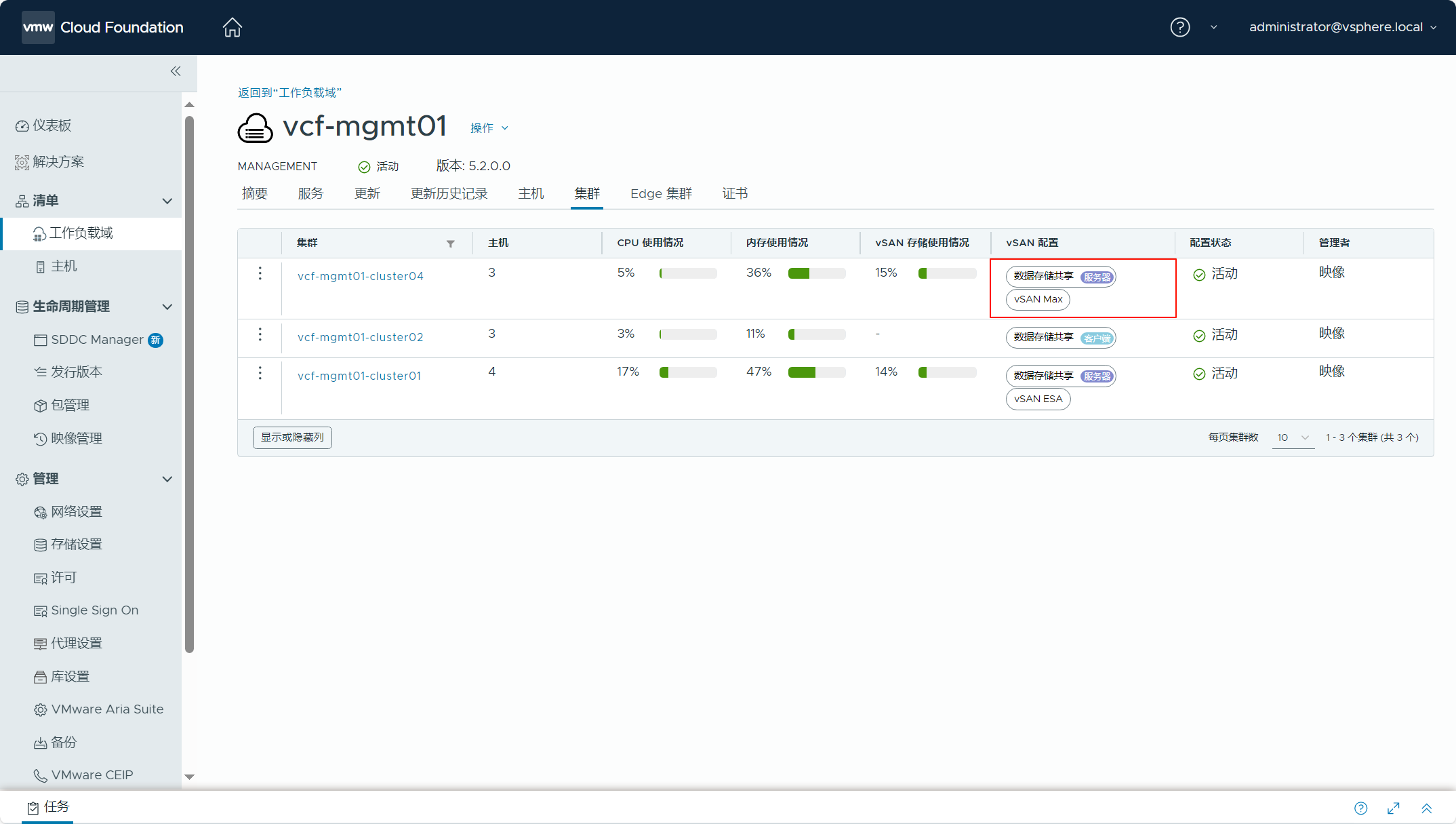
点击 vSAN 计算集群查看挂载情况。

点击 vSAN Max 集群查看挂载情况。
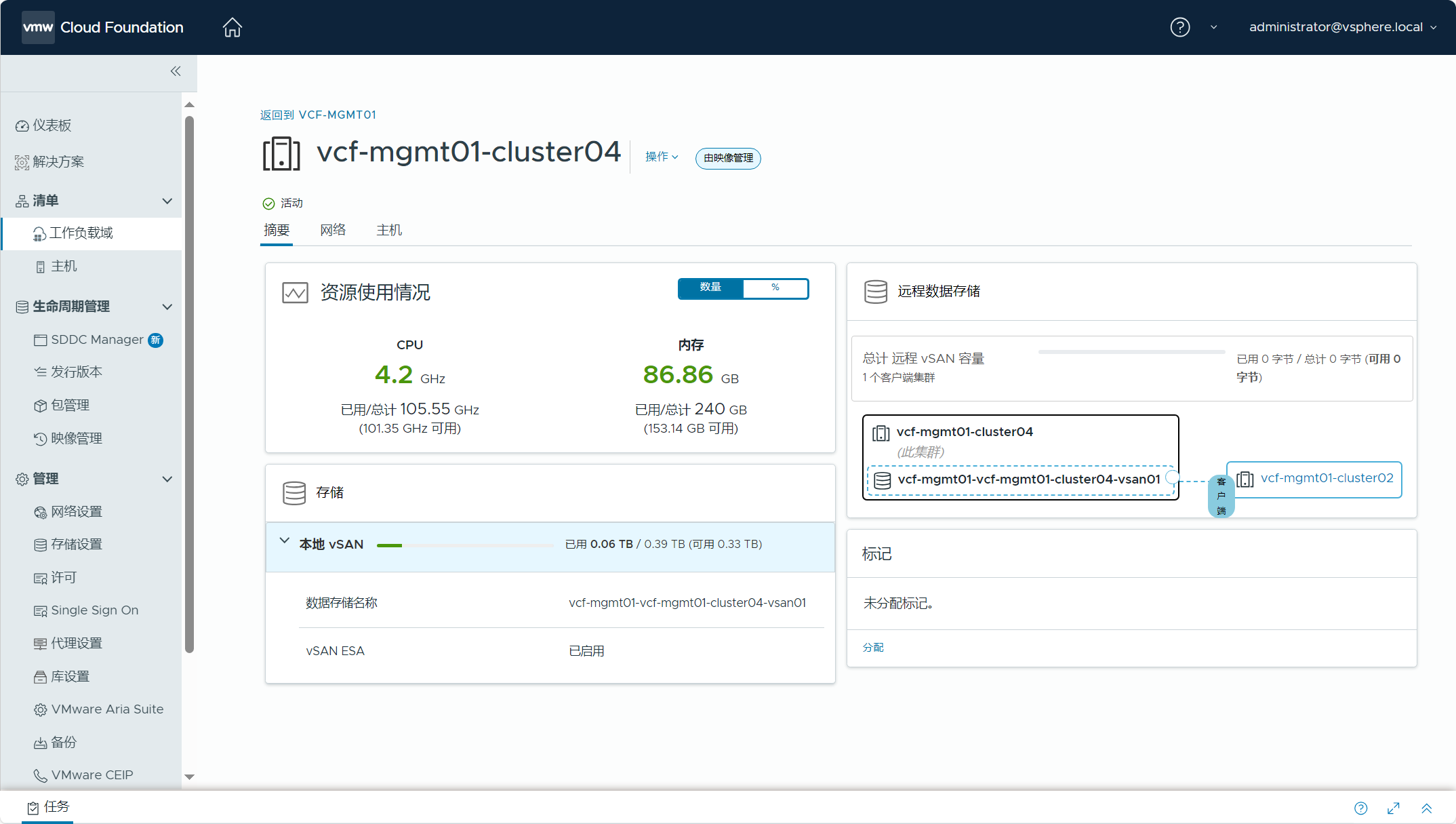
同样,vSAN Max 集群也可以被 vSAN HCI 集群进行挂载使用。
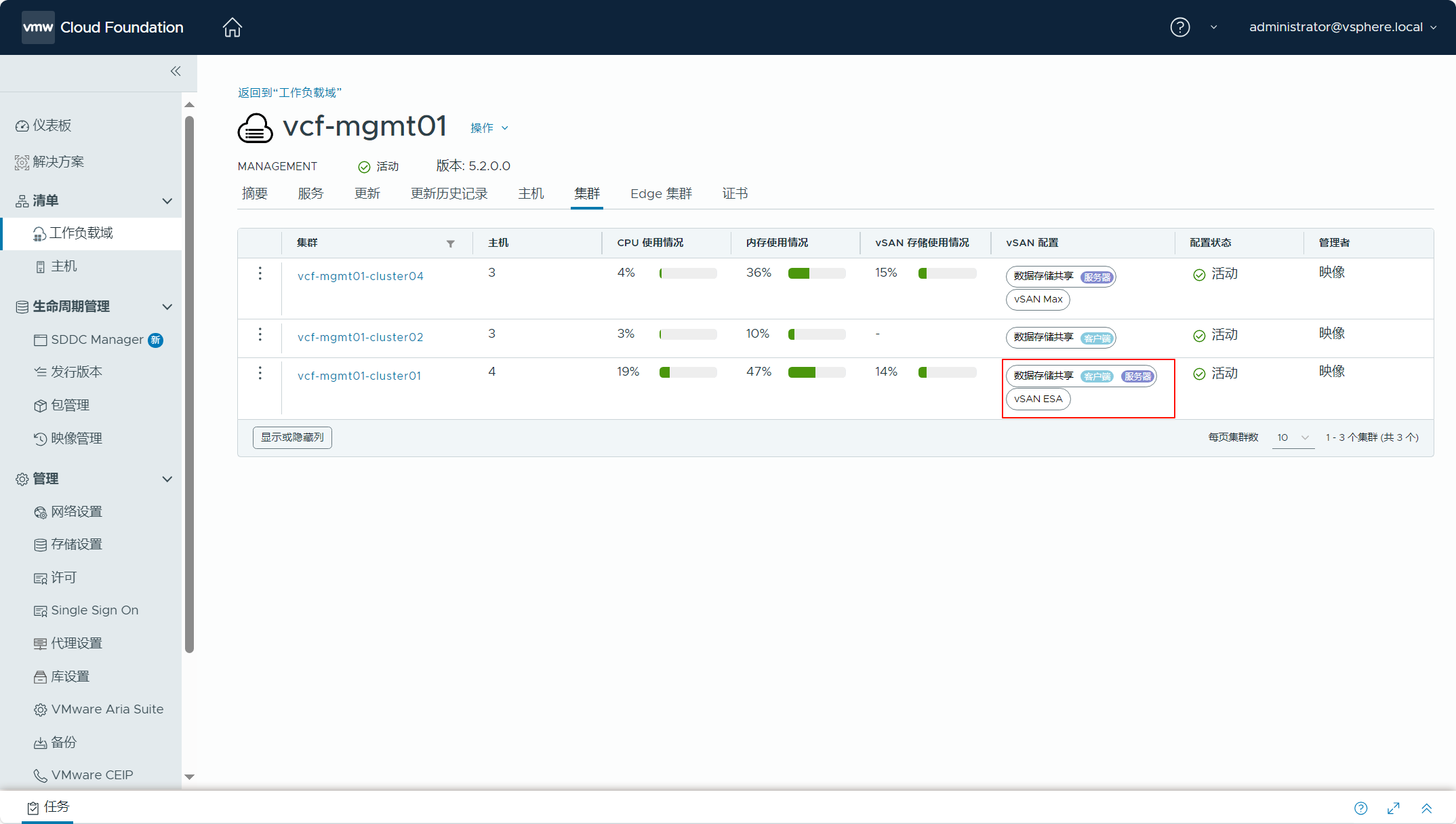
点击 vSAN HCI 集群查看挂载情况。

请注意,vSAN Max 集群只能充当服务器端,不能充当客户端,也就是说只能被其他类型的集群挂载使用,不能去挂载别的远程 vSAN 数据存储。同时,挂载了远程 vSAN 数据存储的集群不能被删除,只有当远程数据存储被卸载了以后才能进行删除。

在 vCenter Server(vSphere Client)查看 vSAN Max 集群的状态。
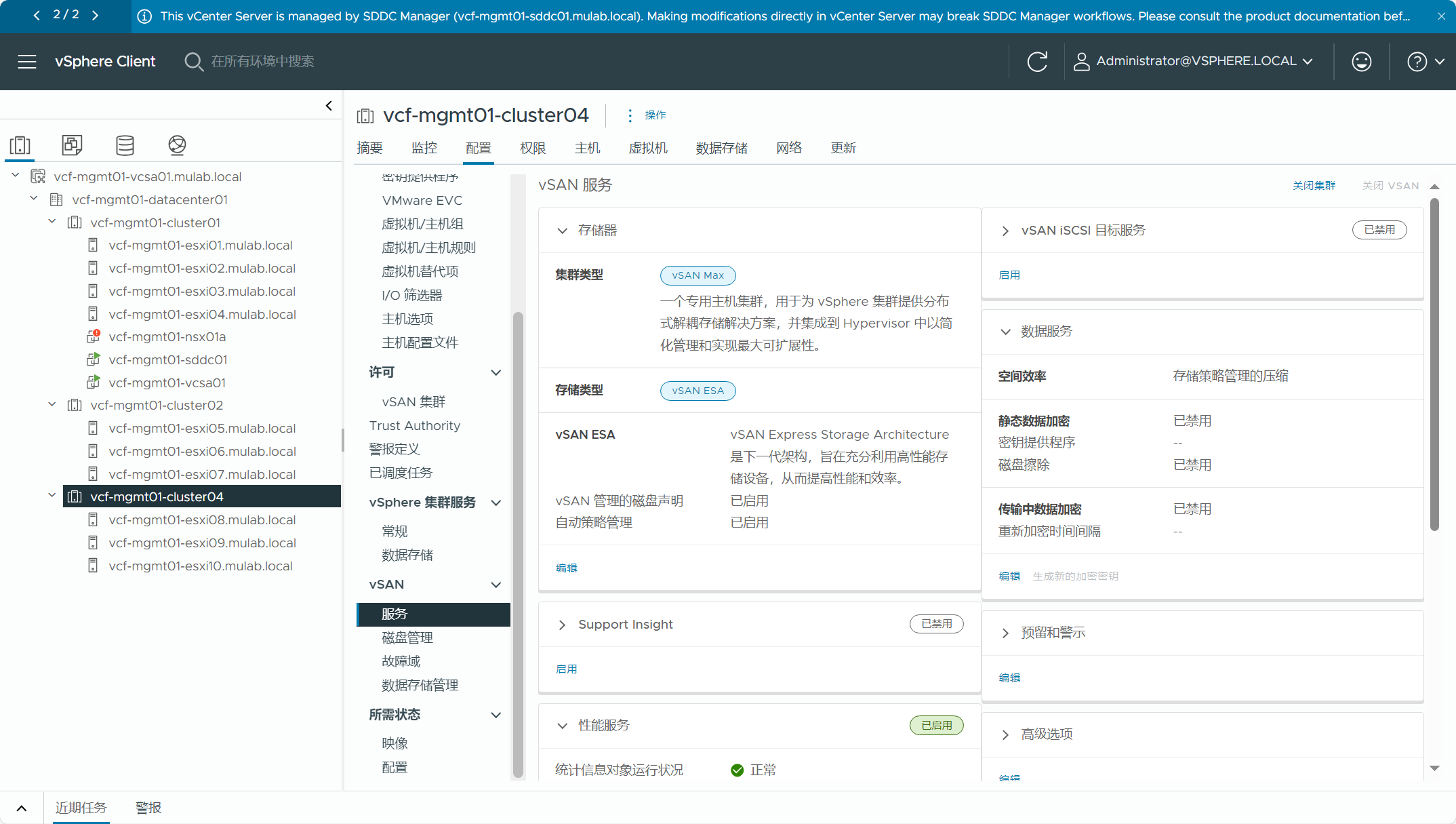
查看 vSAN Max 集群所挂载的 vSAN 客户端集群。
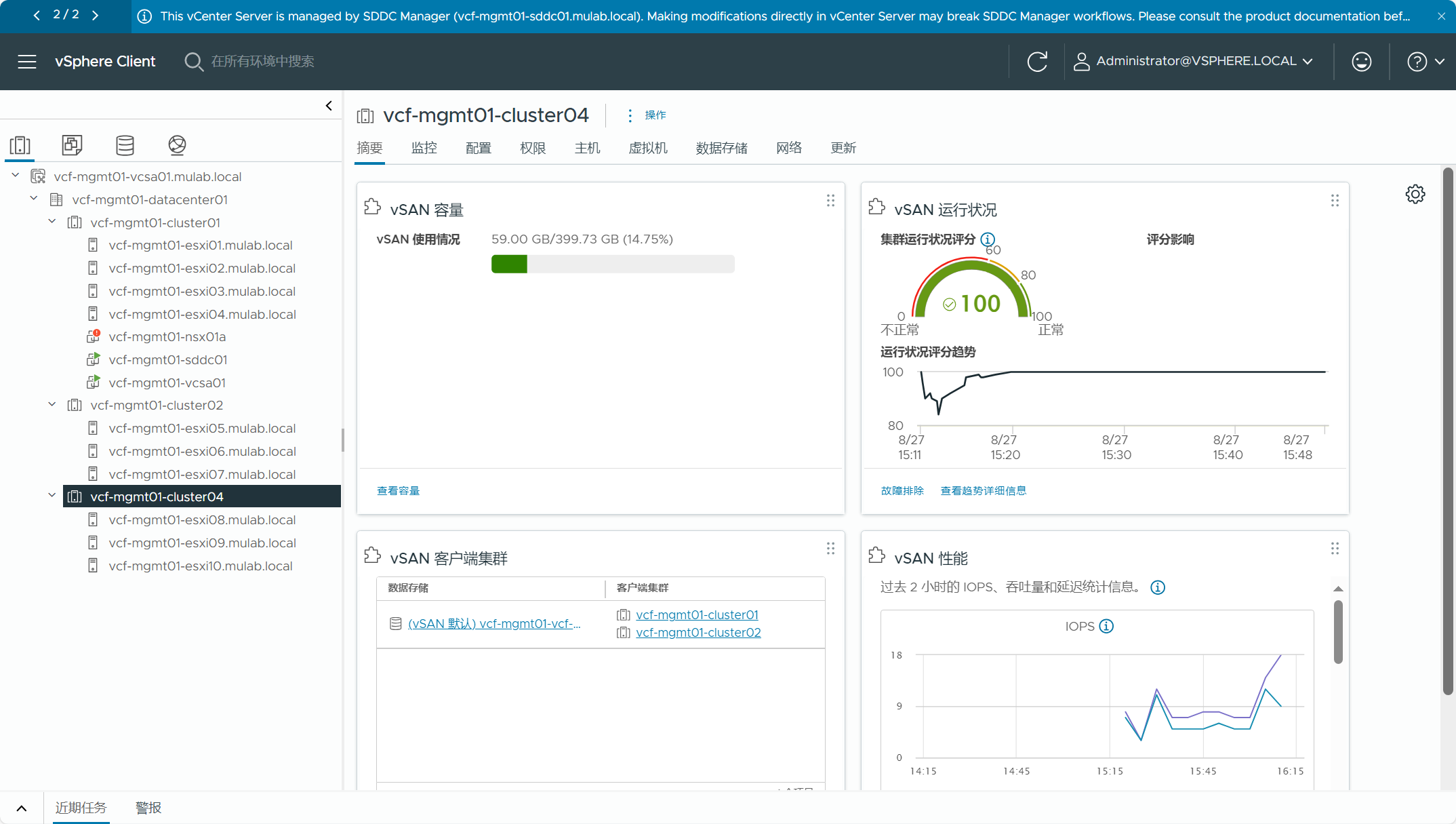
如果你看过这篇(创建vSAN Max集群并配置挂载远程数据存储。)文章,那应该知道挂载远程 vSAN 数据存储是支持跨 vCenter Server 实例共享的,这对于 VMware Cloud Foundation 解决方案来说,就是跨工作负载域共享,但是目前说是只支持在同一工作负载域中的不同集群之间远程共享数据存储,我看了一下,这在 SDDC Manager 中好像确实不能,但是从技术上讲,在工作负载域的 vCenter Server(vSphere Client)中配置跨 vCenter Server 挂载远程 vSAN 数据存储应该是可行的,这仅限于 VI 工作负载域,因为管理工作负载域只有一个。当然,VMware 没有表明那肯定不受官方支持,所以还是严格按照文档指引来使用吧!